Der RPC-Server (Remote Procedure Call) ermöglicht es bestimmten Prozessen, über ein Netzwerk oder innerhalb desselben Computers mit dem Server zu kommunizieren.
Die Meldung „Der RPC-Server ist nicht verfügbar“ kann vor allem dann auftreten, wenn Sie versuchen, zwei oder mehr Computer für die Dateifreigabe oder Netzwerkzwecke miteinander kommunizieren zu lassen. Normalerweise wird jedoch der Fehlercode 0x800706BA, einige Benutzer haben die gleiche Meldung auch während des Windows-Starts (auf einem blauen Bildschirm) gesehen.
Dies liegt wahrscheinlich an Problemen mit dem RPCSS-Dienst, der für die Steuerung von COM-und DCOM-Servern verantwortlich ist. In einfachen Worten Wenn Sie versuchen, beschädigte Programme zu verwenden, die COM und DCOM verwenden (oder diese beim Windows-Start ausführen), könnten diese die Meldung auslösen. Lassen Sie uns ohne weitere Umschweife auf die möglichen Lösungen eingehen.

Bevor Sie beginnen
Während des Startvorgangs kann die Fehlermeldung „Der RPC-Server ist nicht verfügbar“ auftreten, sodass Sie sich nicht bei Windows anmelden können. Einige behaupten auch, dass es in einem Dialogfeld angezeigt wird, wenn Sie versuchen, eine bestimmte App zu starten, den SFC-Befehl auszuführen, die Datenträgerverwaltung auszuführen, ein Zertifikat zu registrieren oder andere Aktivitäten auszuführen.
Wenn Sie nicht dazu in der Lage sind Um sich bei Windows anzumelden, empfehle ich zunächst, im abgesicherten Modus zu booten. Dadurch wird Ihr System mit grundlegenden Treibern und begrenzten Dateien gestartet. Falls der Fehler im abgesicherten Modus nicht auftritt, beachten Sie bitte, dass Software von Drittanbietern dafür verantwortlich sein könnte.
Erzwingen Sie zunächst das Herunterfahren Ihres Computers und starten Sie ihn erneut.
 Wiederholen Sie den ersten Schritt zwei bis dreimal, um die automatische Reparatur aufzurufen. Klicken Sie im blauen Bildschirm auf die Schaltfläche Erweiterte Optionen.
Wiederholen Sie den ersten Schritt zwei bis dreimal, um die automatische Reparatur aufzurufen. Klicken Sie im blauen Bildschirm auf die Schaltfläche Erweiterte Optionen.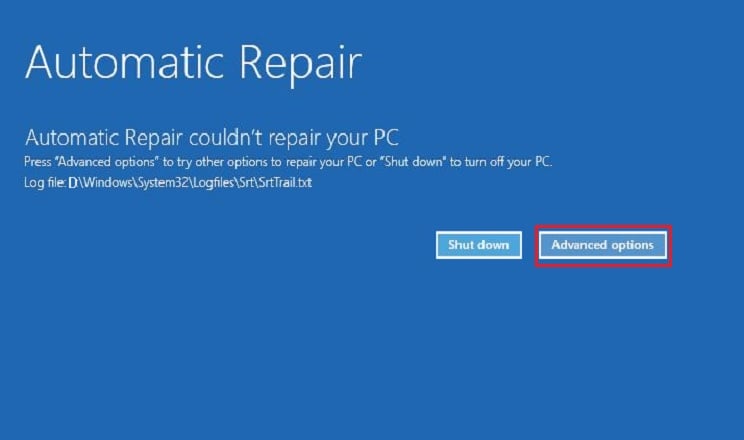
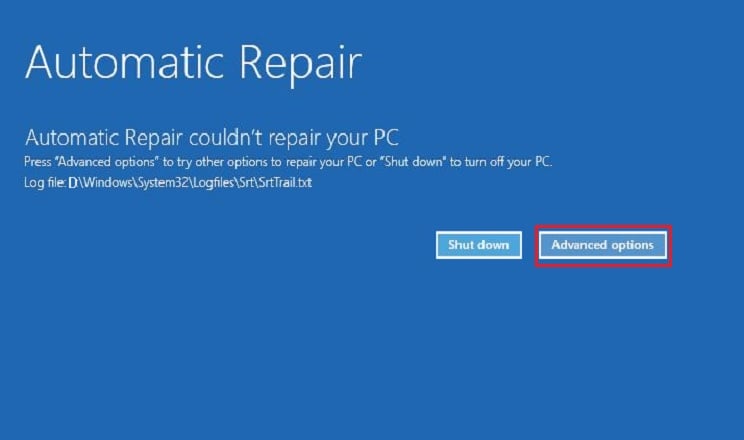 Sobald Sie sich in der Windows-Wiederherstellungsumgebung befinden, navigieren Sie zu Fehlerbehebung> Erweiterte Optionen.
Sobald Sie sich in der Windows-Wiederherstellungsumgebung befinden, navigieren Sie zu Fehlerbehebung> Erweiterte Optionen.
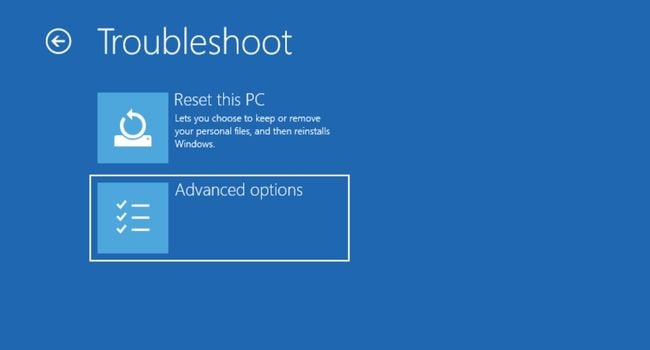
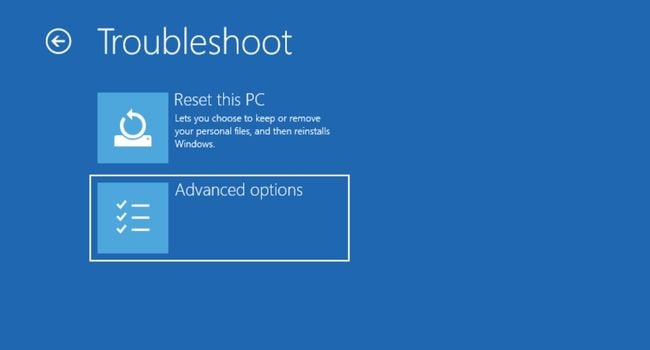 Wählen Sie hier Starteinstellungen .
Wählen Sie hier Starteinstellungen .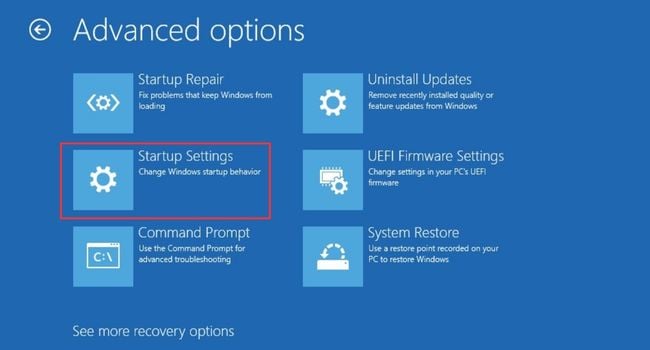
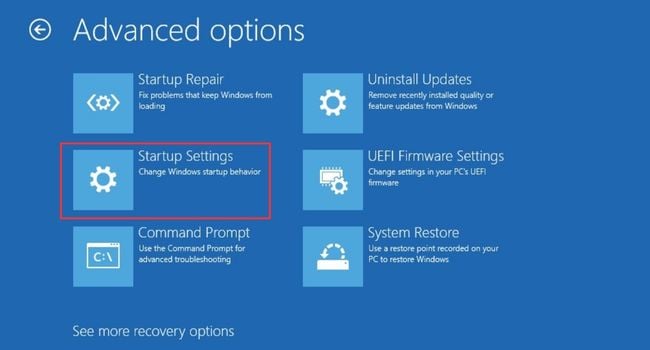 Klicken Sie im nächsten Bildschirm auf die Schaltfläche Neu starten.
Klicken Sie im nächsten Bildschirm auf die Schaltfläche Neu starten.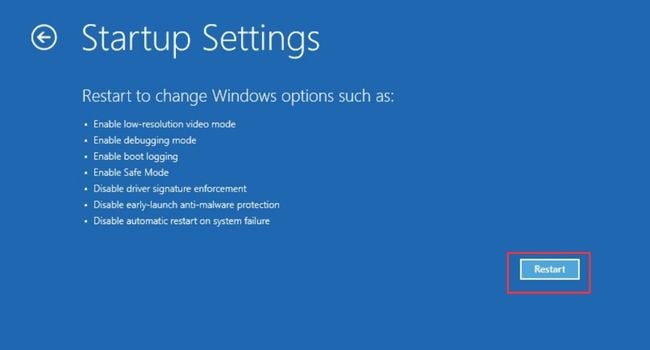
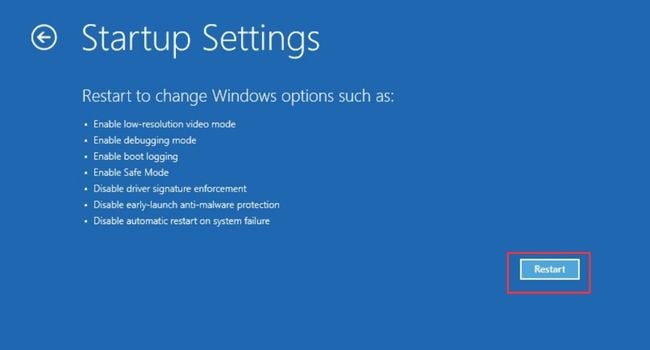 Nachdem der Bildschirm „Starteinstellungen“ angezeigt wird, drücken Sie F5, um Windows im Abgesicherten Modus mit Netzwerk zu starten.
Nachdem der Bildschirm „Starteinstellungen“ angezeigt wird, drücken Sie F5, um Windows im Abgesicherten Modus mit Netzwerk zu starten.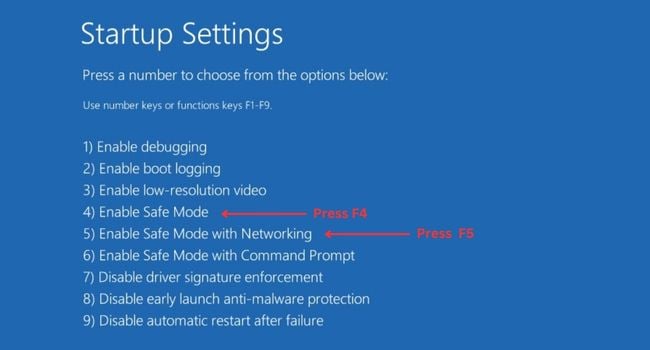
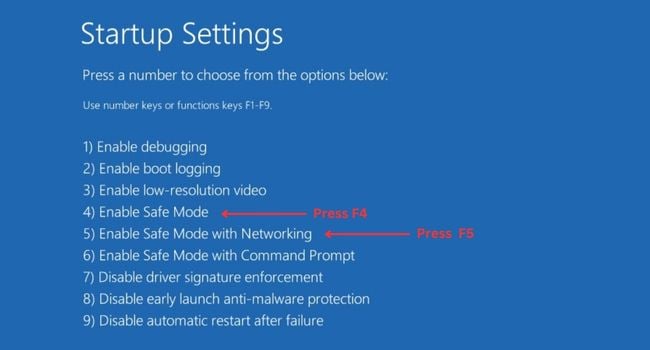 Melden Sie sich bei Windows an und prüfen Sie, ob der Fehler „Der RPC-Server ist nicht verfügbar“ erneut angezeigt wird.
Melden Sie sich bei Windows an und prüfen Sie, ob der Fehler „Der RPC-Server ist nicht verfügbar“ erneut angezeigt wird.
Unabhängig davon, ob Sie sich im normalen oder abgesicherten Modus bei Windows anmelden können, empfehle ich Ihnen, die unten aufgeführten allgemeinen Tipps zur Fehlerbehebung zu befolgen. Diese haben den meisten Benutzern geholfen, die Fehlermeldung loszuwerden. Sie funktionieren also möglicherweise auch für Sie:
Führen Sie einen harten Neustart durch: Sie können dies tun, indem Sie den Netzschalter mindestens 5 Sekunden lang gedrückt halten. Warten Sie nun etwa eine Minute, bevor Sie Ihren Computer starten, und prüfen Sie, ob Ihr Problem dadurch behoben wurde. Startreparatur aufrufen: Gehen Sie wie zuvor beschrieben zu Windows RE und wählen Sie im Bildschirm „Erweiterte Optionen“ die Option „Startreparatur“ aus. Dadurch sollten Startprobleme behoben werden, die die Fehlermeldung auslösen könnten. Überprüfen Sie die Netzwerkkonnektivität: Wenn Sie versuchen, mit einem anderen Computer im selben Netzwerk über ein Programm zu kommunizieren, das vom RPC-Server abhängt, stellen Sie zunächst sicher, dass kein Netzwerkproblem vorliegt. Führen Sie die Befehle SFC, DISM und CHKDSK aus: Öffnen Sie die Eingabeaufforderung und führen Sie diese Befehle aus. Sie sollen dabei helfen, Systemschäden (Systemdateien, Windows-Images und Festplattenfehler) zu reparieren. sfc/scannow dism/online/cleanup-image/checkhealth chkdsk/f Entfernen Sie das problematische Programm: Wenn Sie den Fehler nach der Installation einer bestimmten Anwendung erhalten, könnte dies auch die Ursache sein. Versuchen Sie zunächst, die Anwendung neu zu installieren und prüfen Sie, ob das Problem weiterhin besteht. Wenn nicht, ist es an der Zeit, diese Software zu entfernen.
Zum Beispiel musste einer der Benutzer das HP-Schutztoolpaket (HP Client Security und den Anmeldeinformationsmanager von HP) entfernen, um den Fehler zu beheben. Virenscan durchführen: Ein Malware-Scan löst das Problem normalerweise nicht. Wenn jedoch eine der allgemeinen Lösungen für Sie funktioniert hat, ist es eine gute Idee, zu verhindern, dass Ihr System weiter beschädigt wird und der Fehler erneut auftritt.
Überprüfen Sie Probleme mit RPCSS und anderen Diensten
Haben Sie oder jemand, der kürzlich Ihren PC verwendet hat, RPCSS oder verwandte Dienste gestoppt? Außerdem kann irgendeine Form von Malware den Dienst ohne Ihr Wissen stoppen. In diesem Fall kann es zu Fehlfunktionen der Programme kommen, die COM-und DCOM-Server verwenden.
So können Sie ihren Status überprüfen und sie je nach Bedarf starten/fortsetzen/neu starten/aktualisieren:
Öffnen Sie das Dienste-Dienstprogramm im Startmenü. Wenn Sie sich nicht bei Windows anmelden können, stellen Sie sicher, dass Sie Ihren Computer zuerst im abgesicherten Modus gestartet haben.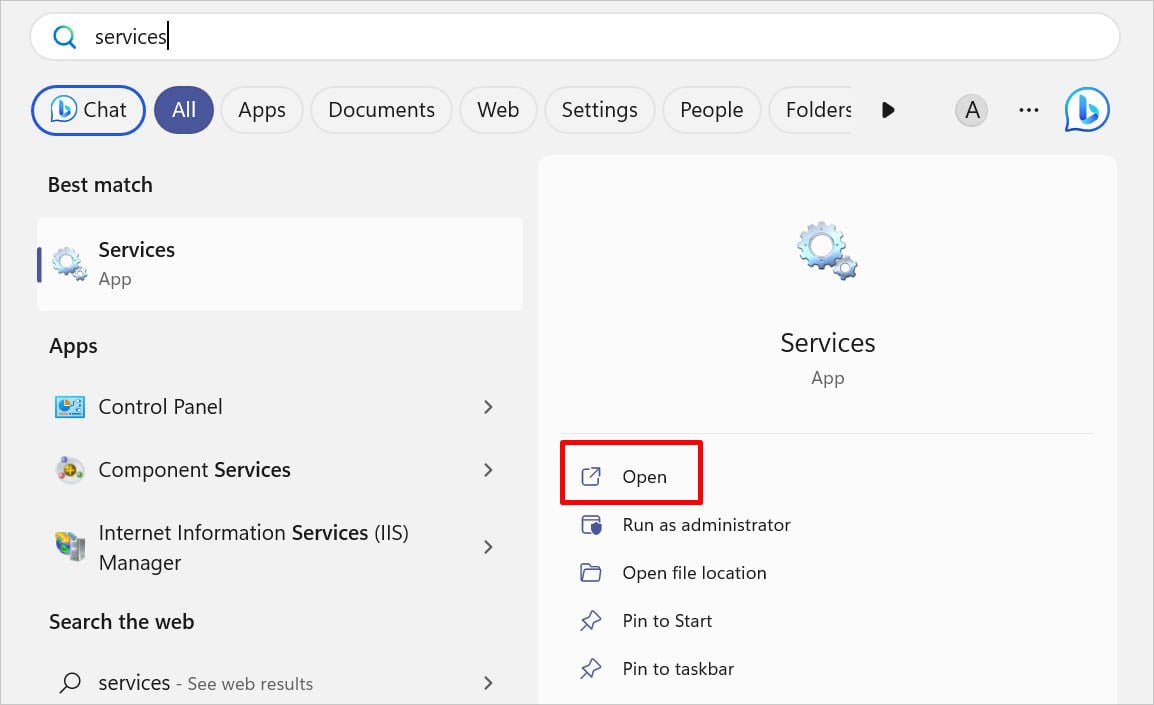
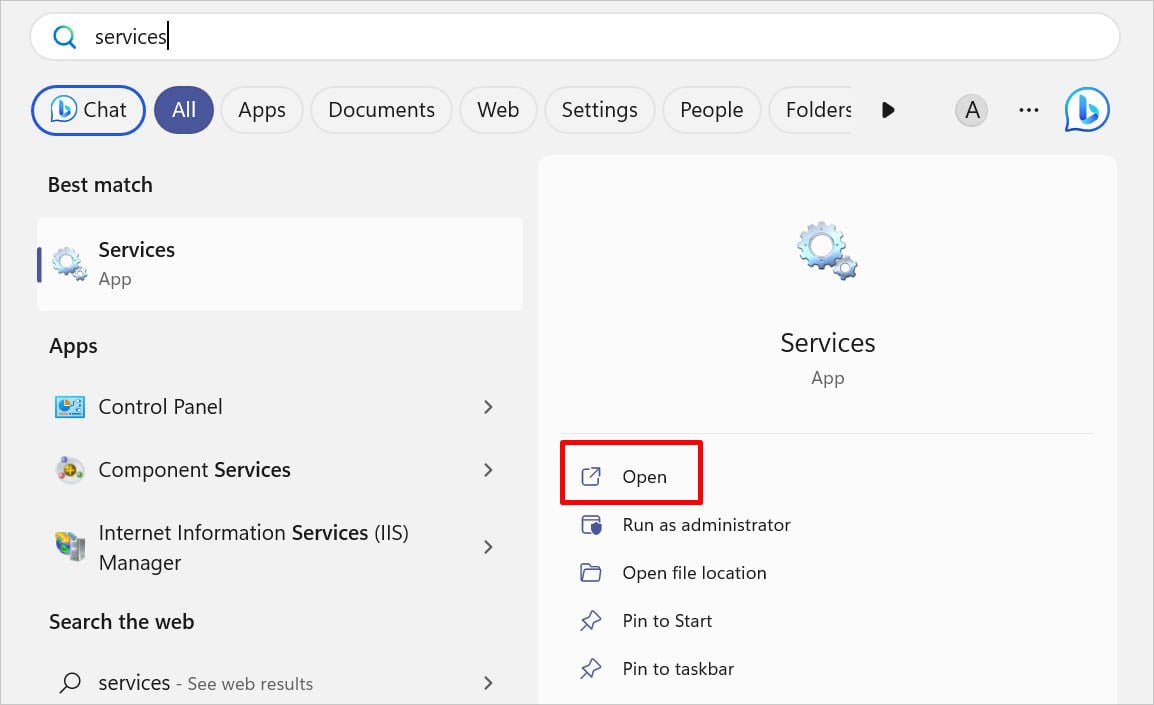 Suchen Sie nach Remote Procedure Call (RPC) und überprüfen Sie die Spalte Status. Wenn er nicht ausgeführt wird, klicken Sie mit der rechten Maustaste auf den Dienst und wählen Sie Starten.
Suchen Sie nach Remote Procedure Call (RPC) und überprüfen Sie die Spalte Status. Wenn er nicht ausgeführt wird, klicken Sie mit der rechten Maustaste auf den Dienst und wählen Sie Starten.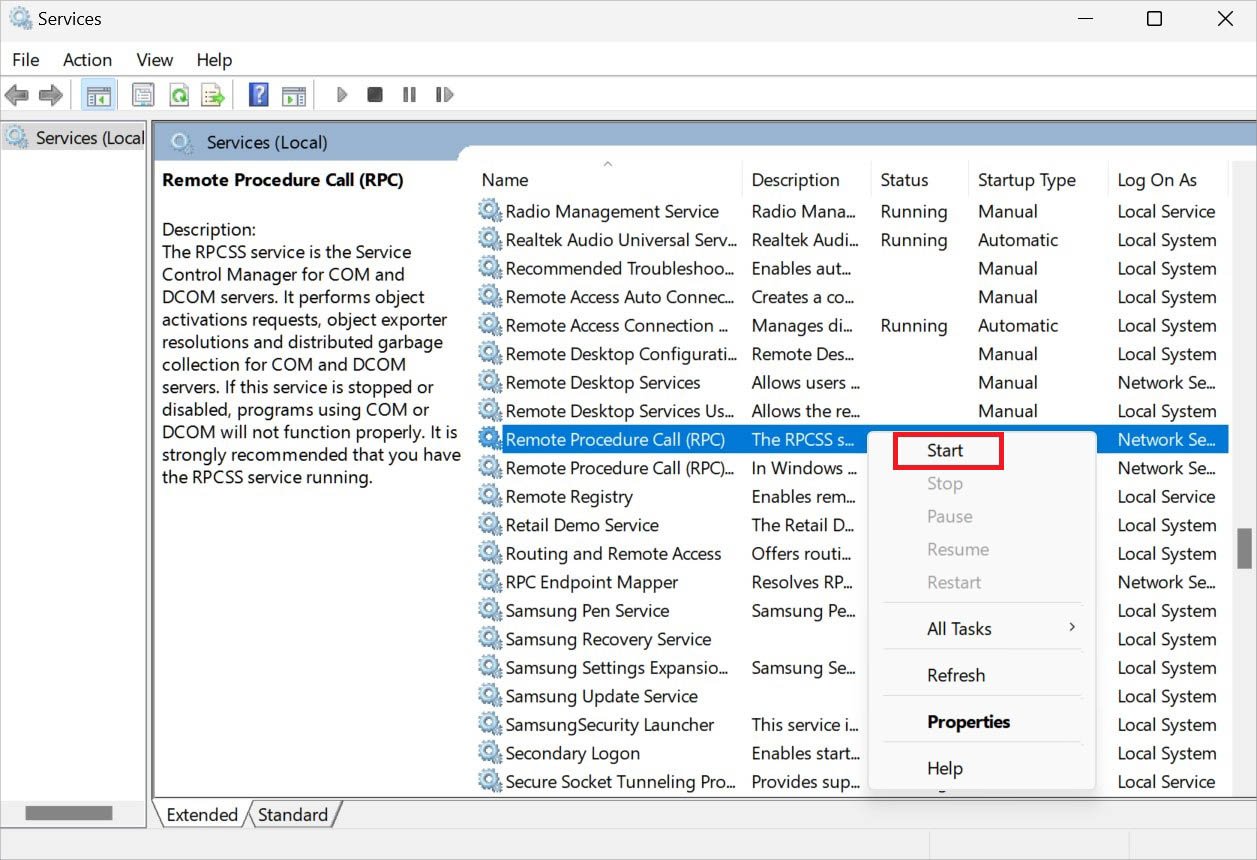
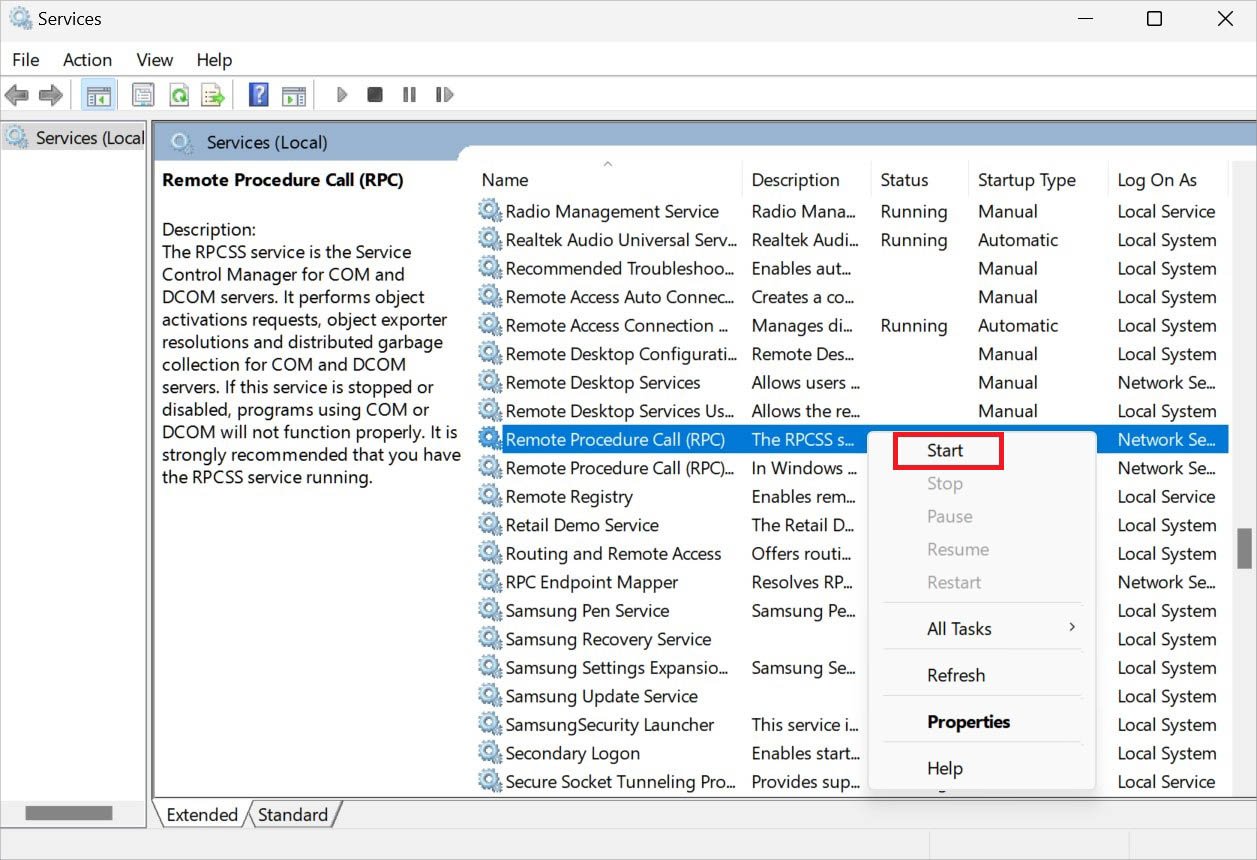 Wenn es bereits läuft und die Optionen ausgegraut sind, können Sie Aktualisieren wählen.
Wenn es bereits läuft und die Optionen ausgegraut sind, können Sie Aktualisieren wählen.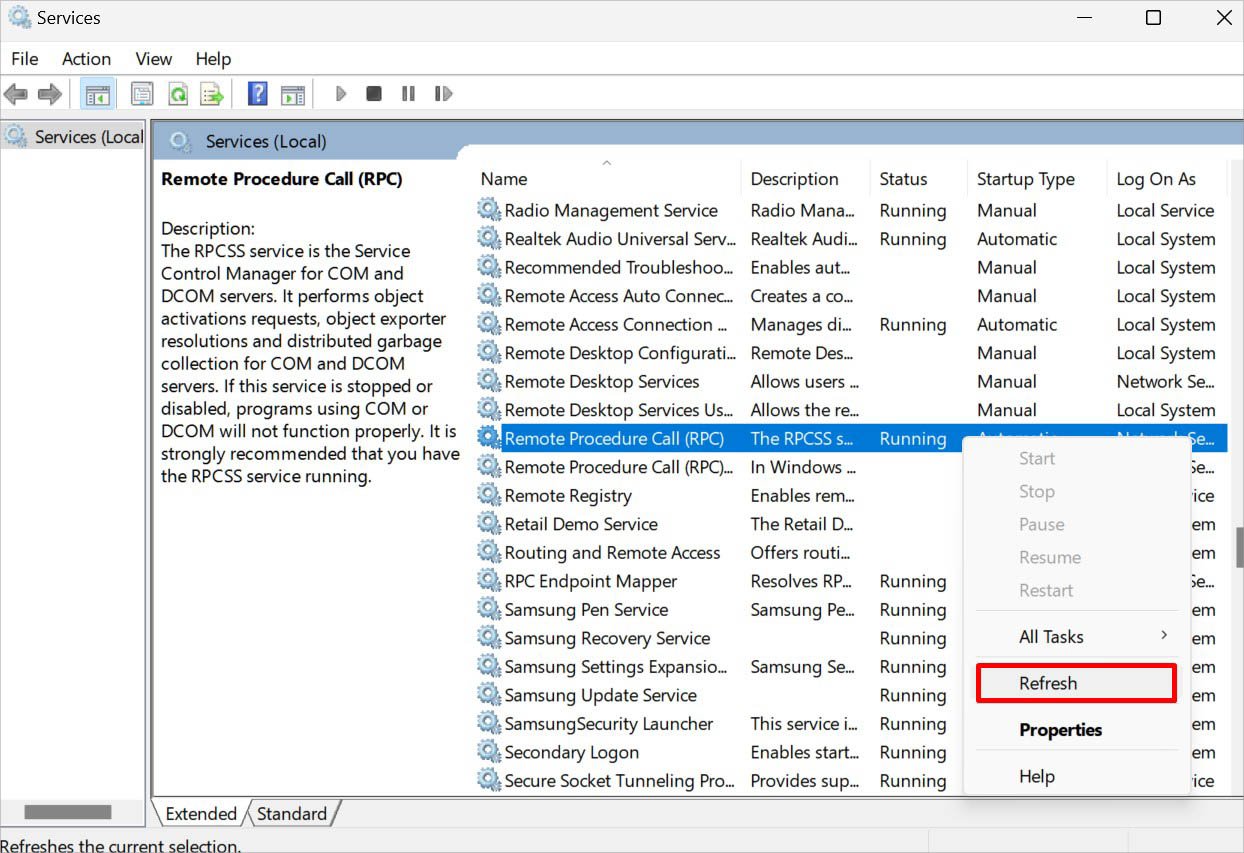
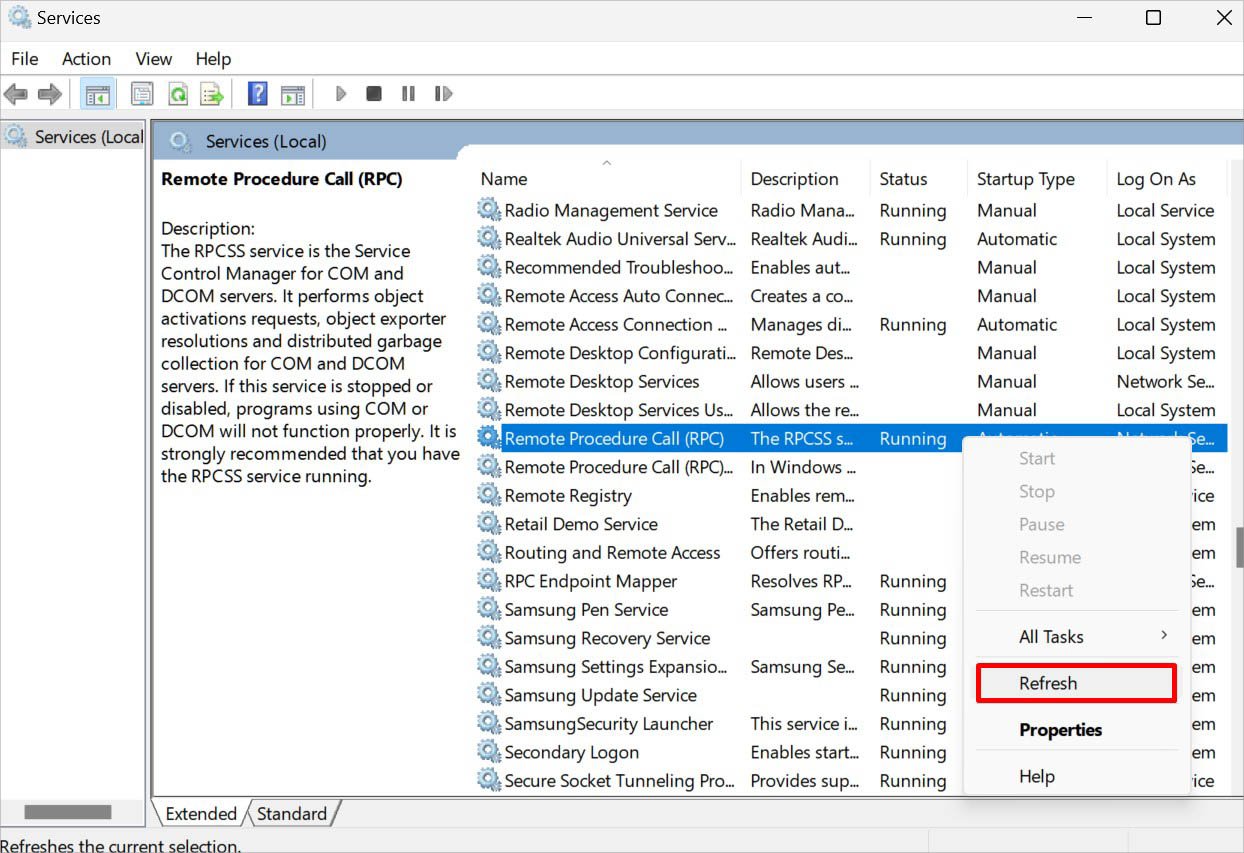 Doppelklicken Sie anschließend auf den Dienst, um das Dialogfeld „Eigenschaften“ zu öffnen. Stellen Sie hier das Feld Starttyp auf Automatisch ein.
Doppelklicken Sie anschließend auf den Dienst, um das Dialogfeld „Eigenschaften“ zu öffnen. Stellen Sie hier das Feld Starttyp auf Automatisch ein.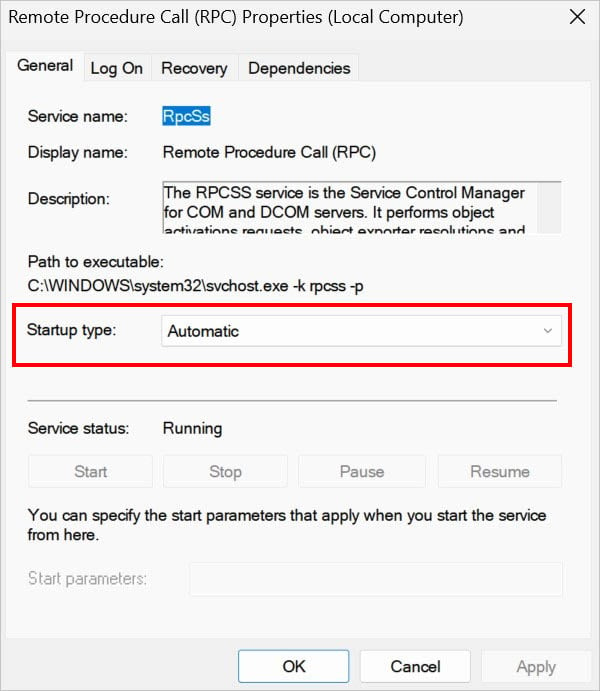
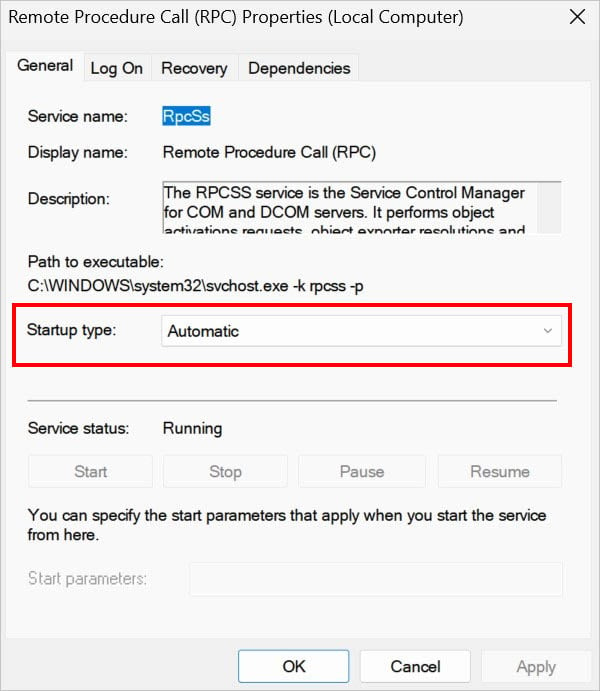 Versuchen Sie nun, dieselbe Aktion auszuführen, die zum Auslösen des Fehlers verwendet wurde, um zu bestätigen, dass der Fehler dadurch behoben wurde. Wenn Sie Windows nicht aufrufen konnten, können Sie Ihren Computer jetzt im normalen Modus starten. Wenn das Problem weiterhin besteht, wiederholen Sie die obigen Schritte für die folgenden zugehörigen Dienste: DCOM Server Process Launcher Druckspooler (wenn beim Versuch, auf einem Heimnetzgruppendrucker zu drucken, eine Fehlermeldung angezeigt wird) TCP/IP NetBIOS Helper Remote Registry Windows Remote Management (WS-Management) Remote Procedure Call (RPC) Locator RPC Endpoint Mapper DHCP Client Während das Starten/Fortsetzen/Neustarten/Aktualisieren der oben genannten Dienste Ihnen helfen sollte, den Fehler zu beheben, ist dies normalerweise nicht der Fall. Daher empfehle ich, auch jede ihrer Abhängigkeiten zu überprüfen und die oben genannten Schritte zu wiederholen.
Versuchen Sie nun, dieselbe Aktion auszuführen, die zum Auslösen des Fehlers verwendet wurde, um zu bestätigen, dass der Fehler dadurch behoben wurde. Wenn Sie Windows nicht aufrufen konnten, können Sie Ihren Computer jetzt im normalen Modus starten. Wenn das Problem weiterhin besteht, wiederholen Sie die obigen Schritte für die folgenden zugehörigen Dienste: DCOM Server Process Launcher Druckspooler (wenn beim Versuch, auf einem Heimnetzgruppendrucker zu drucken, eine Fehlermeldung angezeigt wird) TCP/IP NetBIOS Helper Remote Registry Windows Remote Management (WS-Management) Remote Procedure Call (RPC) Locator RPC Endpoint Mapper DHCP Client Während das Starten/Fortsetzen/Neustarten/Aktualisieren der oben genannten Dienste Ihnen helfen sollte, den Fehler zu beheben, ist dies normalerweise nicht der Fall. Daher empfehle ich, auch jede ihrer Abhängigkeiten zu überprüfen und die oben genannten Schritte zu wiederholen.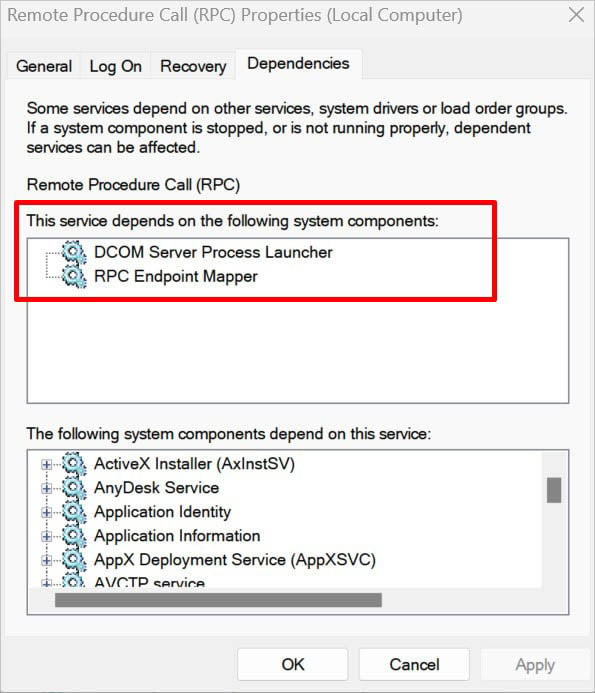
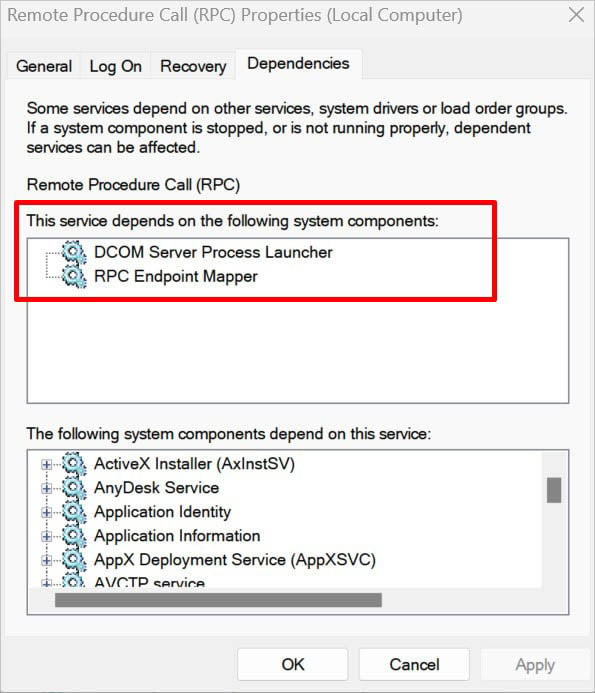
TCP-Port 135 durch Firewall zulassen
Während einer Remoteverbindung richten Client und Server ein Drei-Wege-Handshake-Protokoll unter Verwendung der Ephemeren Verbindung des Clients ein Portnummer. Beachten Sie, dass der Server den TCP-Port 135 überwacht. Basierend auf der EPM-Anfrage des Clients antwortet der RPC-Server mit der Portnummer.
Wenn die Firewall jedoch den TCP-Port 135 blockiert, findet keine Kommunikation statt zulässig und der Client erhält möglicherweise die Fehlermeldung „Der RPC-Server ist nicht verfügbar“. Eine einfache Problemumgehung für dieses Problem besteht darin, den TCP-Port 135 durch die Windows Defender-Firewall zuzulassen:
Klicken Sie auf die Schaltfläche „Startmenü“ und suchen Sie nach Windows Defender Firewall mit erweiterter Sicherheit.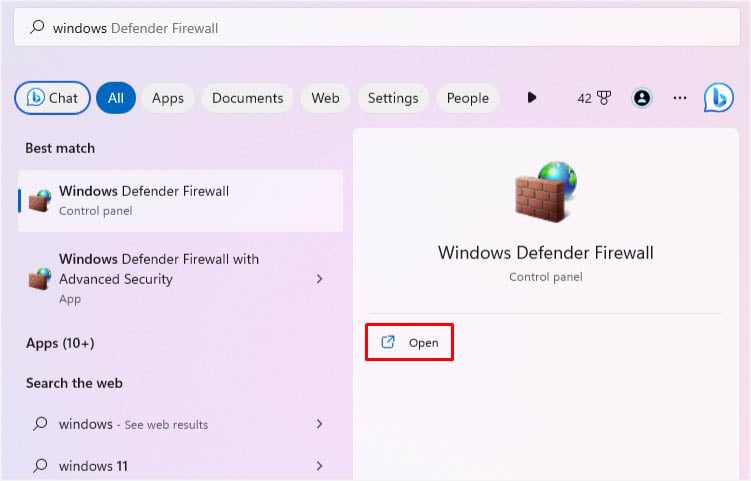
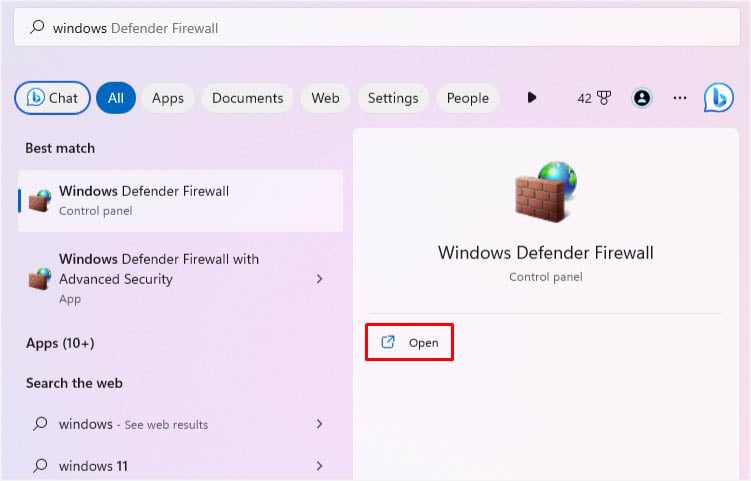 Starten Sie das Tool und wählen Sie im linken Bereich des Fensters Eingehende Regeln aus. Wechseln Sie in den rechten Bereich und wählen Sie
Starten Sie das Tool und wählen Sie im linken Bereich des Fensters Eingehende Regeln aus. Wechseln Sie in den rechten Bereich und wählen Sie
Wählen Sie im ersten Bildschirm Port aus und klicken Sie auf Weiter.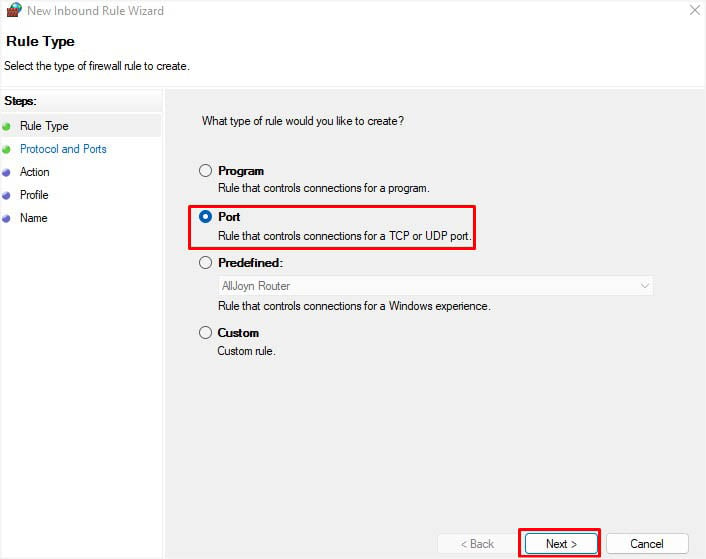
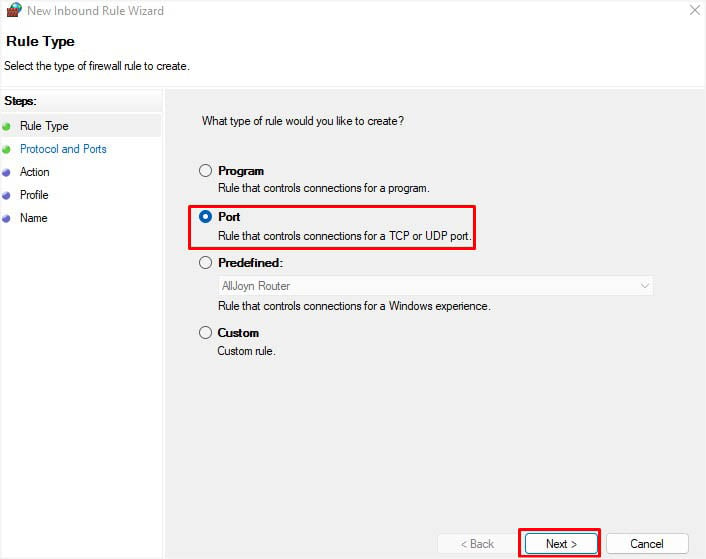 Stellen Sie als Nächstes sicher, dass die Option TCP markiert ist. Geben Sie außerdem im Feld Spezifische lokale Ports die Portnummer 135 ein und klicken Sie auf Weiter.
Stellen Sie als Nächstes sicher, dass die Option TCP markiert ist. Geben Sie außerdem im Feld Spezifische lokale Ports die Portnummer 135 ein und klicken Sie auf Weiter.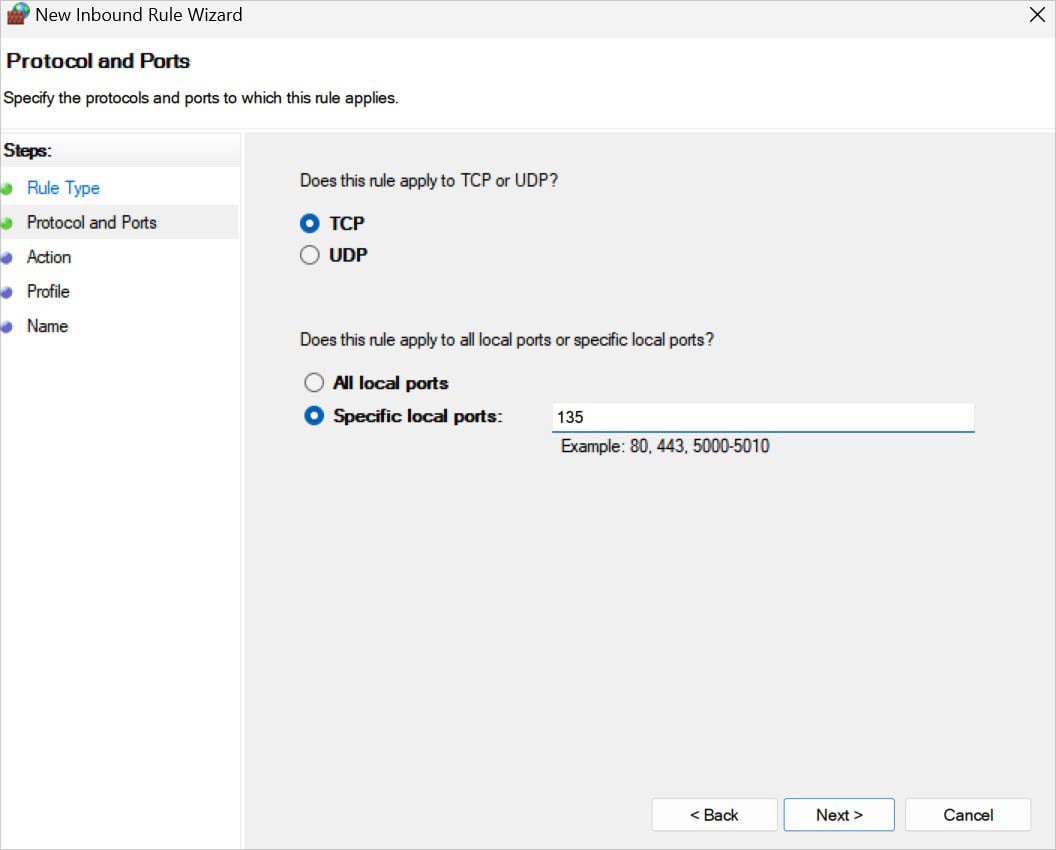
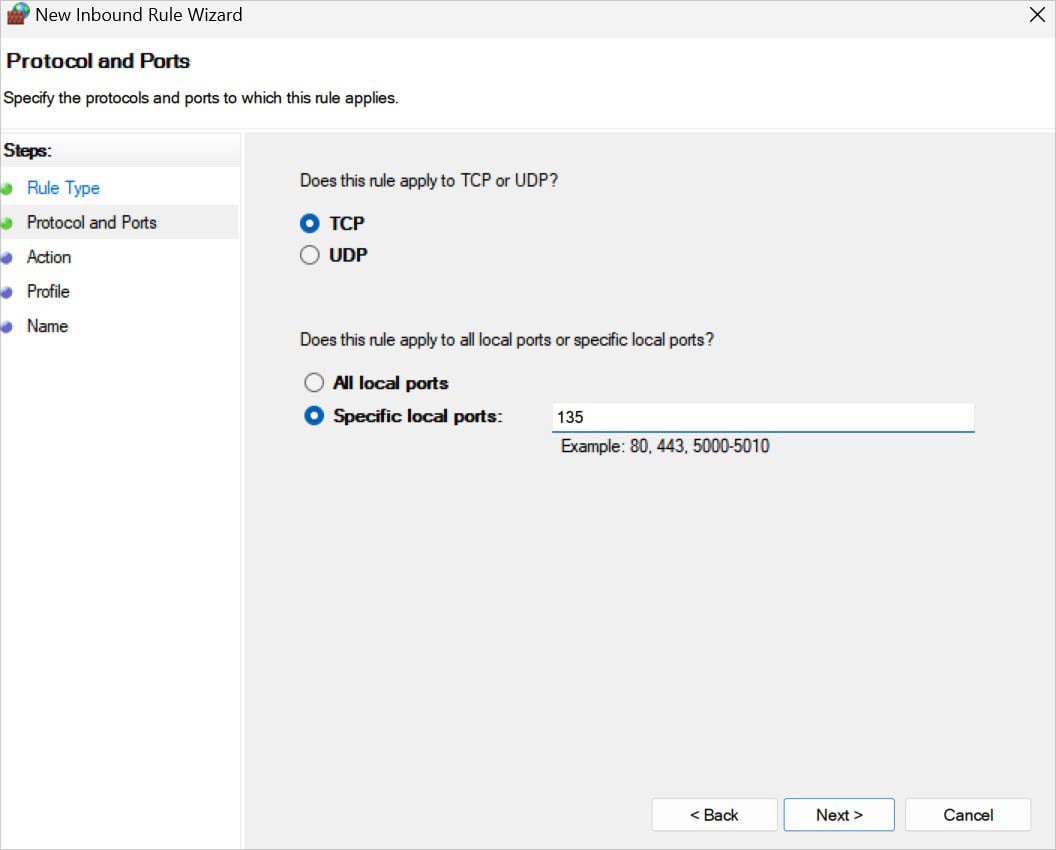 Stellen Sie dann sicher, dass Verbindung zulassen ausgewählt ist, und klicken Sie auf Weiter.
Stellen Sie dann sicher, dass Verbindung zulassen ausgewählt ist, und klicken Sie auf Weiter.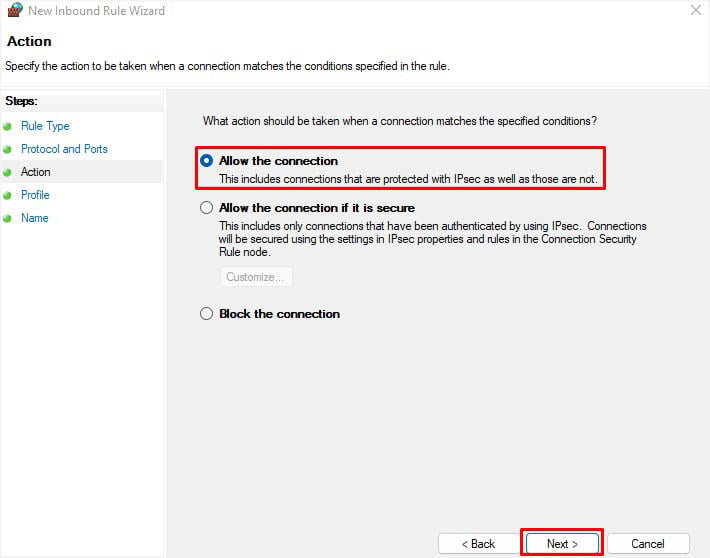
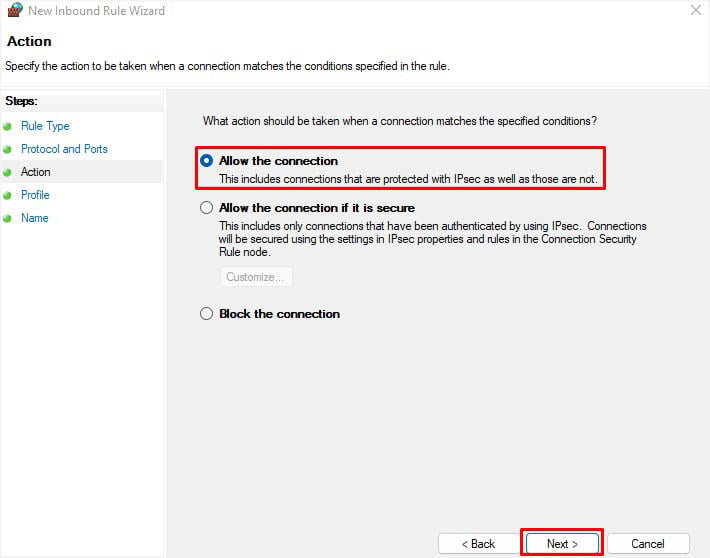 Klicken Sie erneut auf Weiter und stellen Sie sicher, dass alle drei Optionen vorhanden sind – Domain, Privat und Öffentlich werden ausgewählt.
Klicken Sie erneut auf Weiter und stellen Sie sicher, dass alle drei Optionen vorhanden sind – Domain, Privat und Öffentlich werden ausgewählt.
Jetzt können Sie einen gewünschten Namen und eine gewünschte Beschreibung für die von Ihnen festgelegte Eingangsregel vergeben.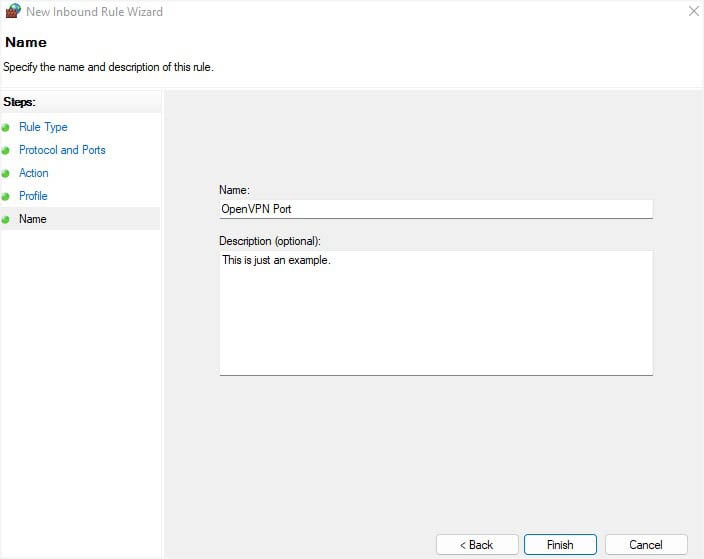
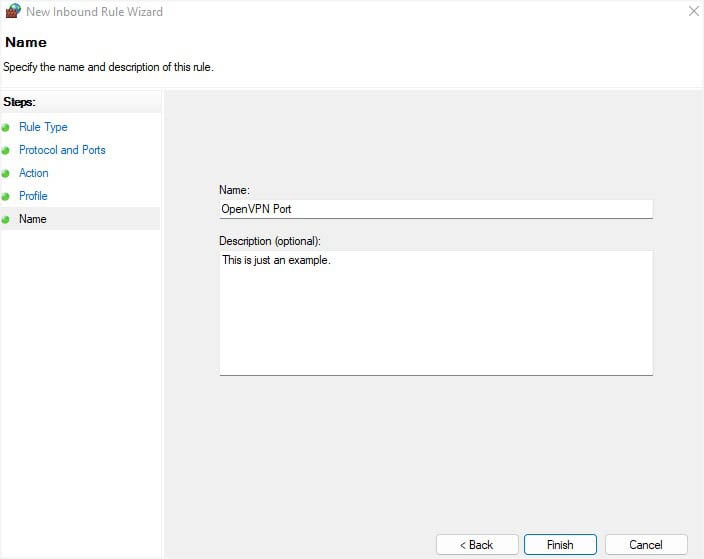 Klicken Sie auf Fertig stellen und überprüfen Sie den Abschnitt „Eingehende Regeln“. um zu bestätigen, dass es jetzt eingestellt ist.
Klicken Sie auf Fertig stellen und überprüfen Sie den Abschnitt „Eingehende Regeln“. um zu bestätigen, dass es jetzt eingestellt ist.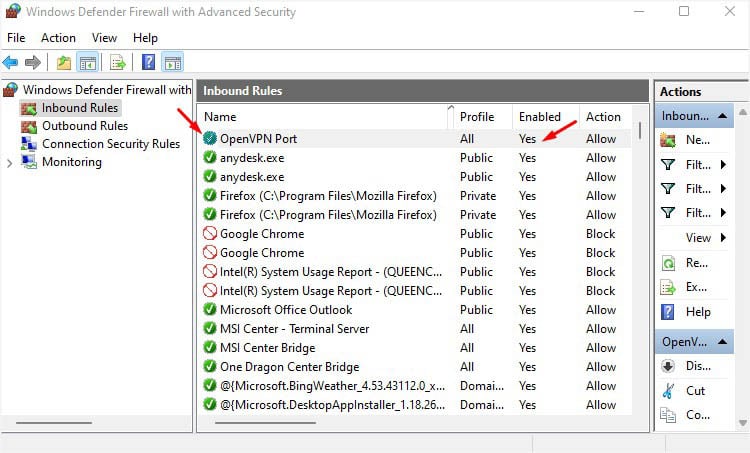
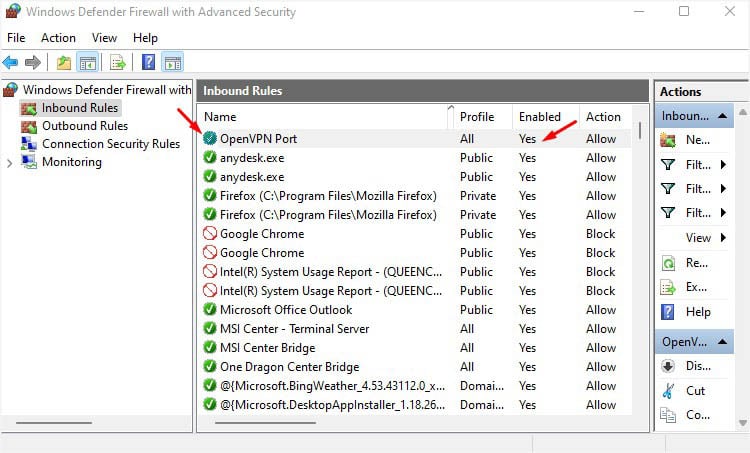
Zusätzlicher Tipp: Einige Benutzer haben sogar den Fehler „Der RPC-Server ist nicht verfügbar“ behoben, nachdem sie der Remote Assistance-Anwendung die Durchleitung gestattet hatten die Firewall.
Öffnen Sie dazu die Windows-Sicherheit und wählen Sie im Abschnitt „Firewall und Netzwerkschutz“ die Option „Eine App durch die Firewall zulassen“ aus. Stellen Sie hier sicher, dass Remote Assistance sowohl im öffentlichen als auch im privaten Feld aktiviert ist.
DNS-Einträge neu registrieren
Eine der Hauptursachen für „Der RPC Beim Fehler „Server ist nicht verfügbar“ handelt es sich um Namensauflösungsprobleme aufgrund eines DNS-Fehlers. Um dies zu beheben, können Sie die DNS-Einträge erneut registrieren. Gehen Sie hierzu wie folgt vor:
Starten Sie zunächst die Eingabeaufforderung mit erhöhten Privilegien.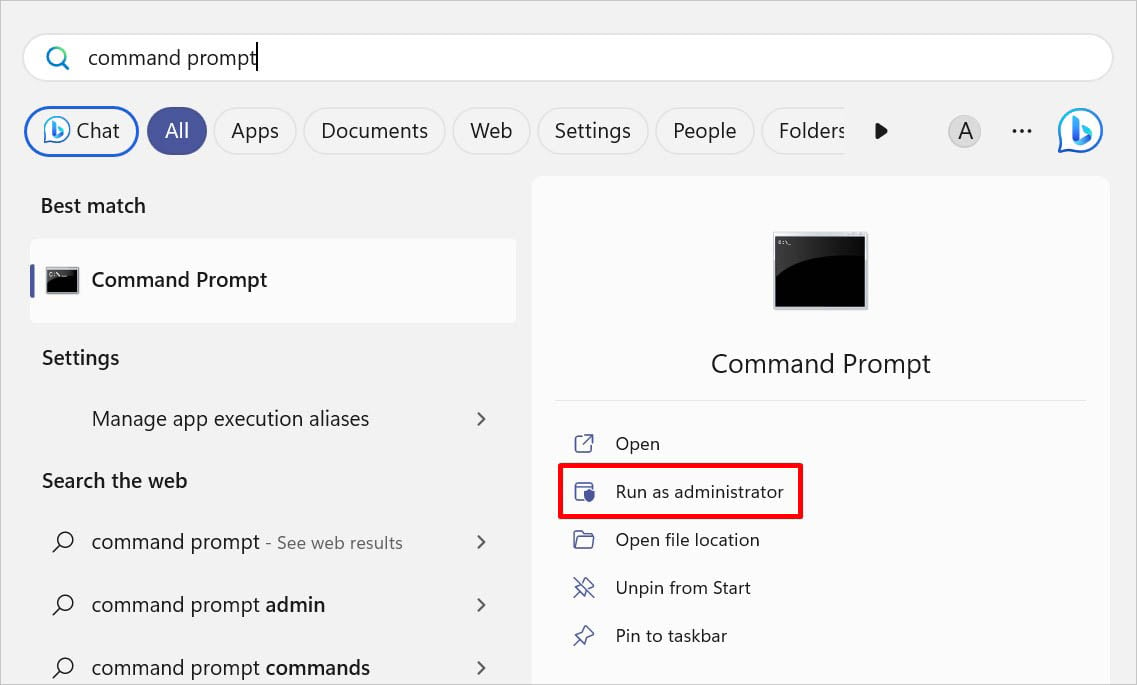
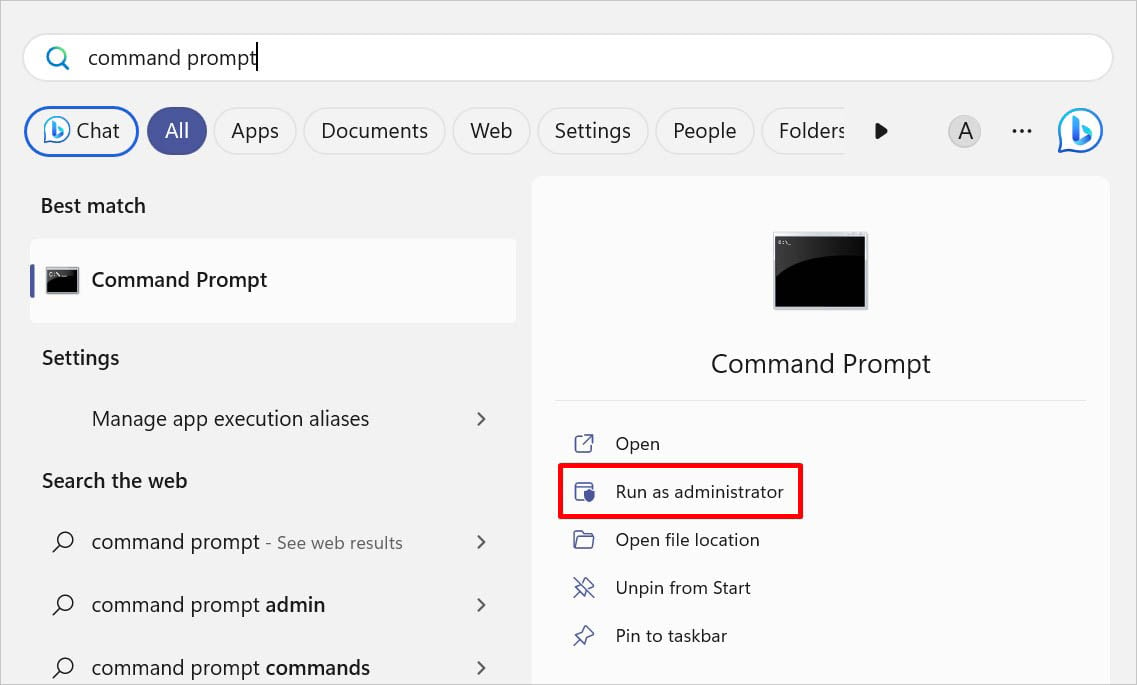 Klicken Sie auf Ja, um zur Befehlszeilenschnittstelle zu gelangen.
Klicken Sie auf Ja, um zur Befehlszeilenschnittstelle zu gelangen.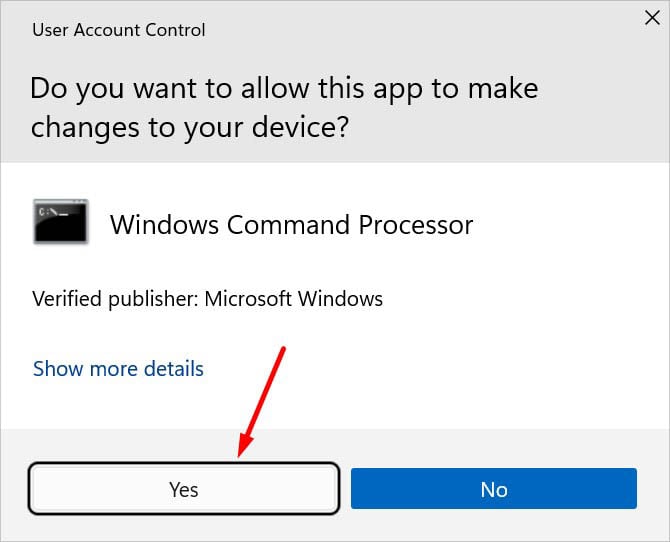
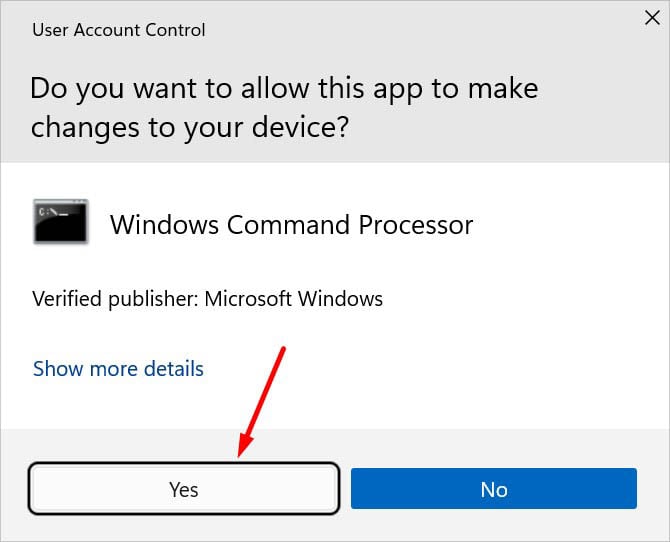 Führen Sie den folgenden Befehl aus, um die DNS-Einträge erneut zu registrieren:
Führen Sie den folgenden Befehl aus, um die DNS-Einträge erneut zu registrieren:
ipconfig/registerdns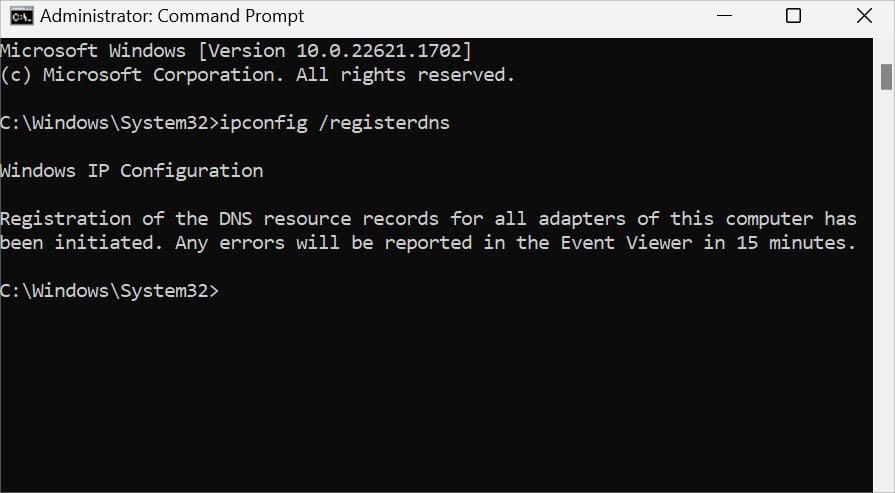
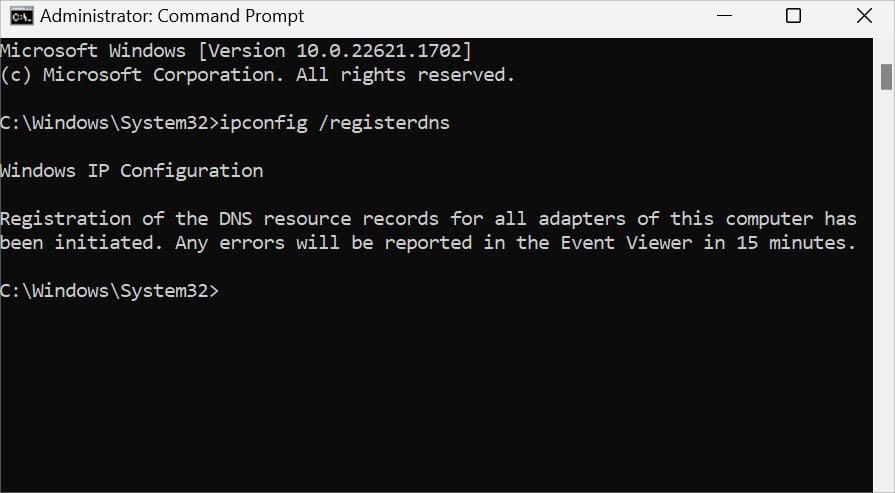 Jetzt können Sie die Ereignisanzeige-Anwendung öffnen
Jetzt können Sie die Ereignisanzeige-Anwendung öffnen
Aktivieren Sie IPv6 und Datei-und Druckerfreigabeprotokolle
Wenn Sie die Meldung „Fehler 1722: Der RPC-Server ist nicht verfügbar“ erhalten, bedeutet dies wahrscheinlich, dass die Active Directory-Replikation fehlschlägt. Ähnliches Zu den Fehlern gehören 0x6ba und RPC_S_SERVER_UNAVAILABLE.
Grundsätzlich passiert hier, dass der RPC-Client keine Verbindung zum RPC-Server herstellen kann. Dies könnte an DNS, DHCP, WINS-Fehler oder andere netzwerkbezogene Probleme. Eine erneute Registrierung der DNS-oder WINS-Einträge sollte dieses Problem zwar beheben, dies ist jedoch nicht immer der Fall. Folgendes empfehle ich als Nächstes:
Verwenden Sie Windows + R, um Ausführen und zu öffnen Führen Sie den folgenden Befehl aus:
ncpa.cpl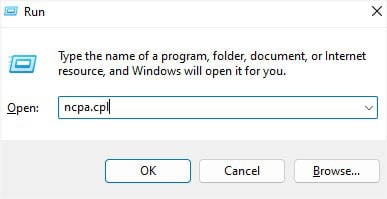
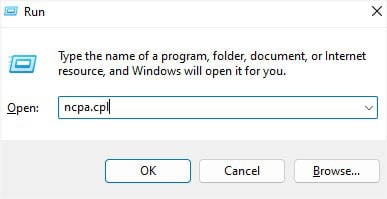 Sobald Sie Wenn Sie sich im Fenster Netzwerkverbindungen befinden, klicken Sie mit der rechten Maustaste auf Ihre Netzwerkverbindung und wählen Sie Eigenschaften.
Sobald Sie Wenn Sie sich im Fenster Netzwerkverbindungen befinden, klicken Sie mit der rechten Maustaste auf Ihre Netzwerkverbindung und wählen Sie Eigenschaften.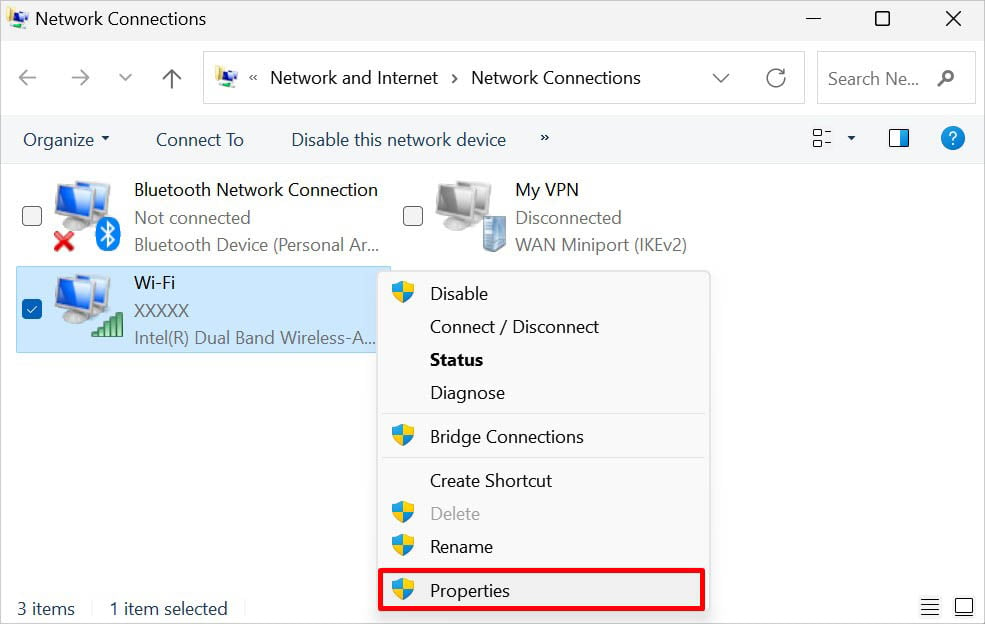 Überprüfen Sie nun unter den aufgelisteten Elementen sowohl die Datei-als auch die Druckerfreigabe auf Microsoft Network und Internet Protocol Version 6 (TCP/IPv6).
Überprüfen Sie nun unter den aufgelisteten Elementen sowohl die Datei-als auch die Druckerfreigabe auf Microsoft Network und Internet Protocol Version 6 (TCP/IPv6).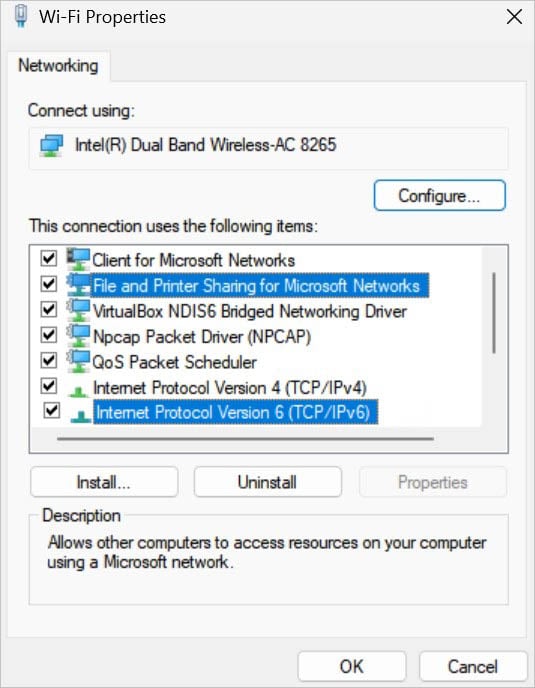
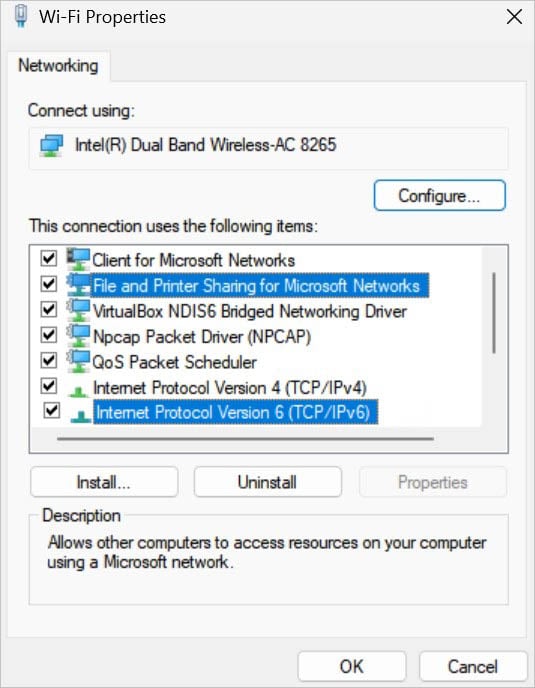 Klicken Sie auf die Schaltfläche Ok und prüfen Sie, ob der Fehler weiterhin besteht.
Klicken Sie auf die Schaltfläche Ok und prüfen Sie, ob der Fehler weiterhin besteht.
Zeitzone ändern
Wenn die Zeitzoneneinstellung auf Client-und Servercomputern nicht identisch ist, schlägt die RPC-Kommunikation fehl und führt zu unerwünschten Fehlern. Um dieses Problem zu beheben, können Sie die entsprechenden Einstellungen auf beiden Computern wie folgt ändern:
Drücken Sie die Tastenkombination Windows + I, um die Windows-Einstellungen zu öffnen. Wählen Sie im linken Bereich Zeit & Sprache aus.
Gehen Sie zum Abschnitt Datum und Uhrzeit.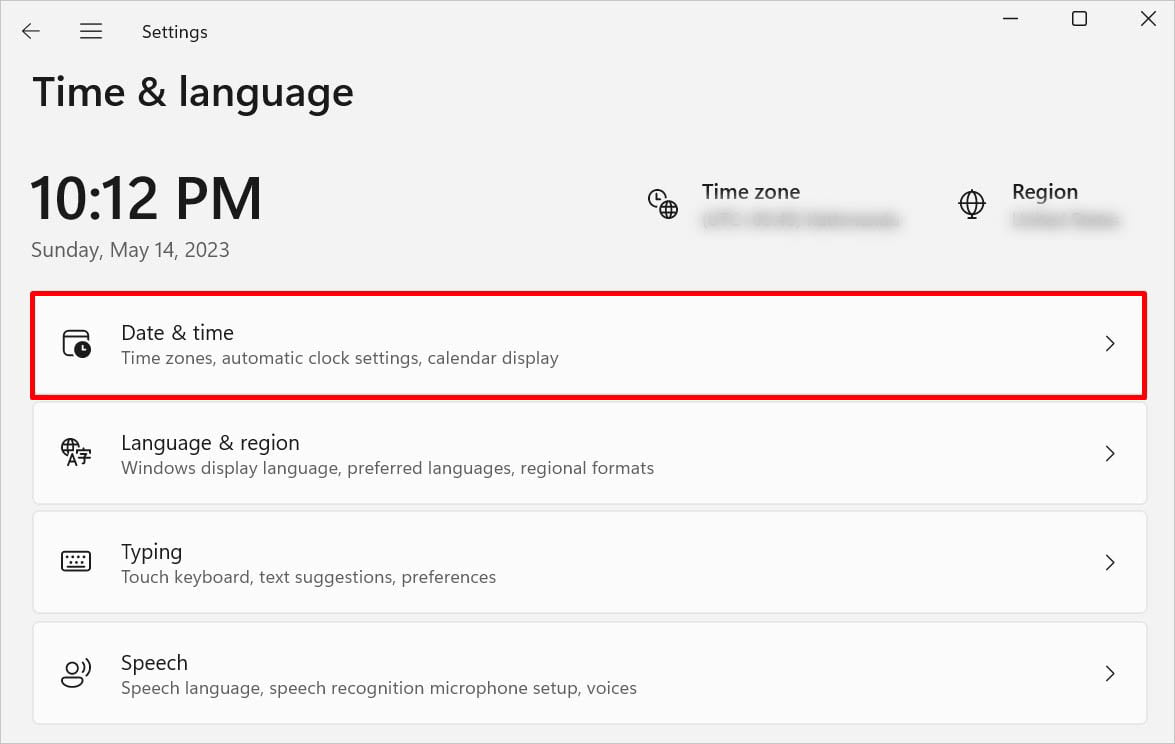
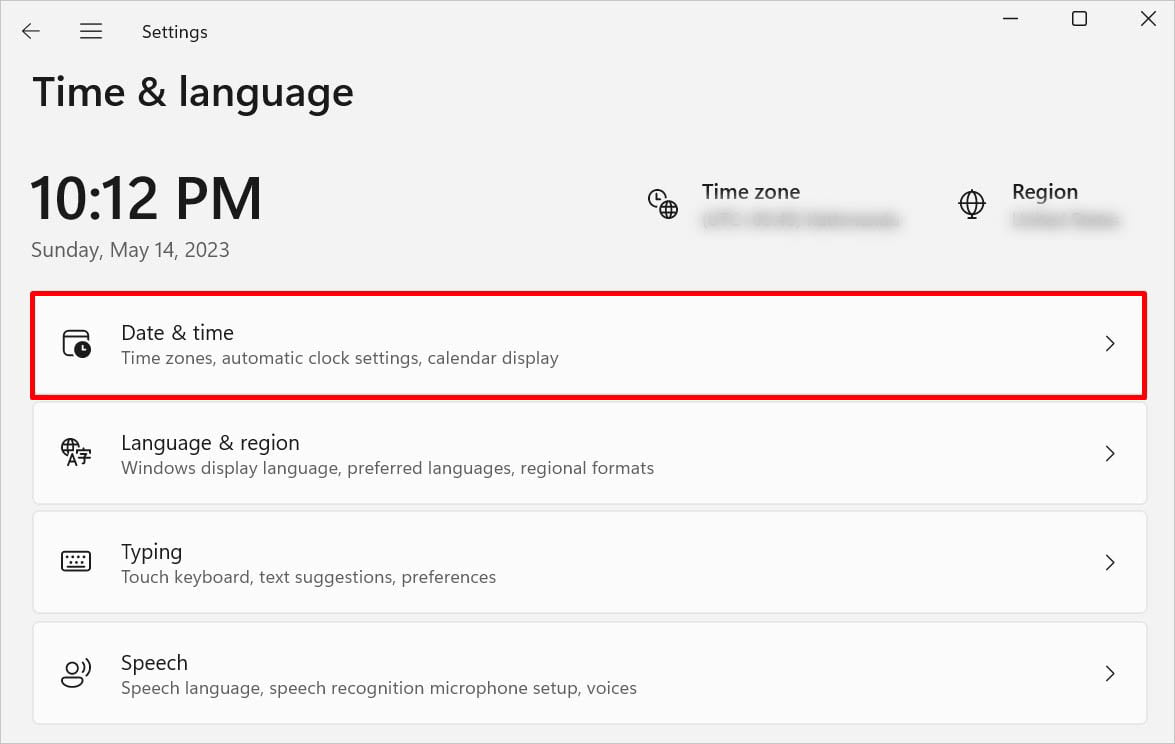 Hier sollten Sie das Feld Zeitzone finden. Legen Sie dies an einem geeigneten Ort fest (basierend auf den Einstellungen auf dem anderen Computer).
Hier sollten Sie das Feld Zeitzone finden. Legen Sie dies an einem geeigneten Ort fest (basierend auf den Einstellungen auf dem anderen Computer).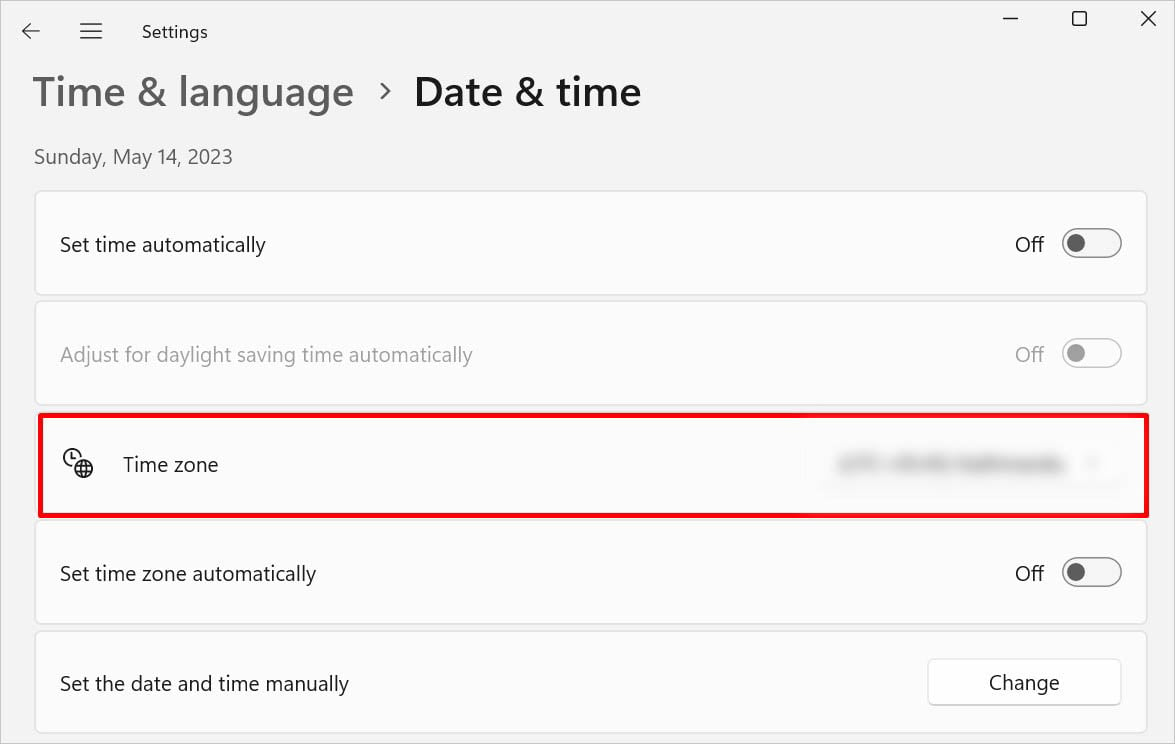
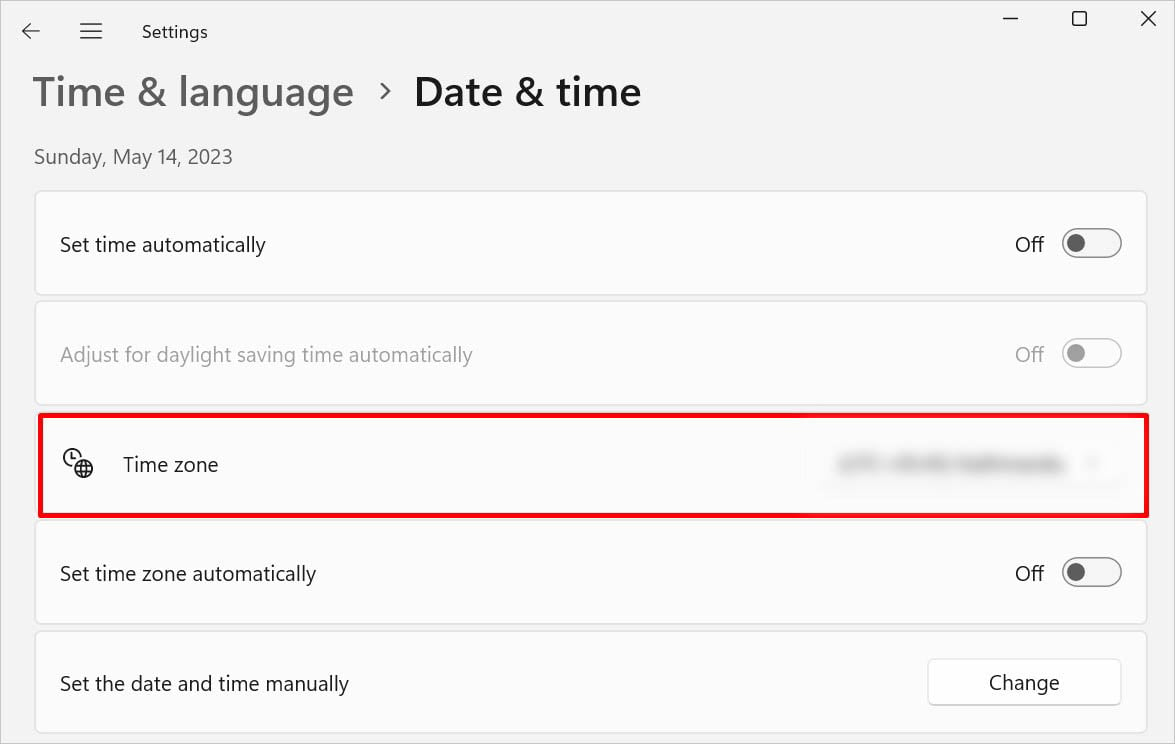
DNS-Cache leeren und TCP/IP-Stack zurücksetzen
Manchmal können DNS-Einträge, TCP/IP-Stack und sogar der Winsock-Katalog beschädigt werden. Wenn dies geschieht, ist auch der RPC-Server betroffen, was zum Fehler „Der RPC-Server ist nicht verfügbar“ führt. Eine einfache Lösung besteht darin, den DNS-Cache zu leeren und sowohl den TCP/IP-Stack als auch den Winsock-Katalog zurückzusetzen, wie unten gezeigt:
Starten Eingabeaufforderung mit Administratorrechten. Geben Sie den folgenden Befehl ein und drücken Sie die Eingabetaste, um den DNS-Cache zu leeren:
ipconfig/flushdns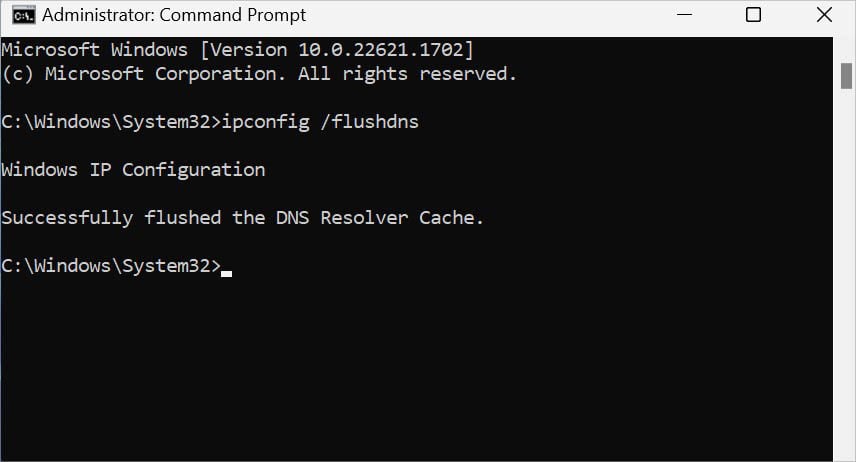
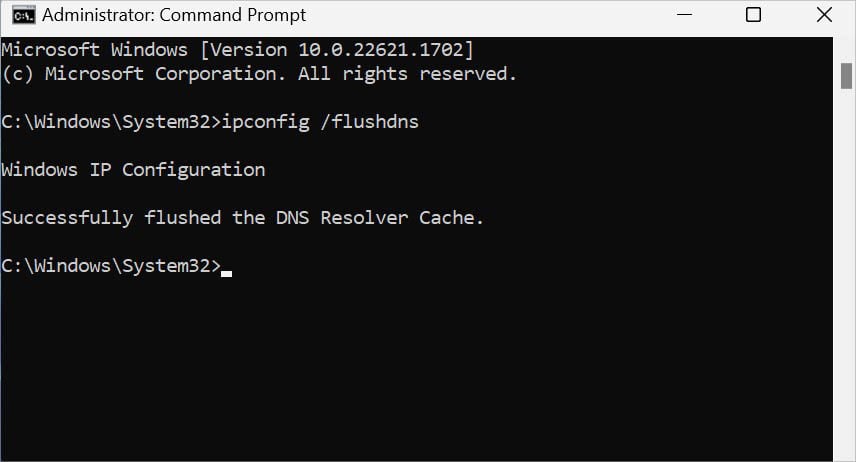 Führen Sie als Nächstes die folgenden Befehle nacheinander aus, um TCP/IP und Winsock zurückzusetzen. I Ich habe jede ihrer Verwendungen in den Klammern „()“ erwähnt.
Führen Sie als Nächstes die folgenden Befehle nacheinander aus, um TCP/IP und Winsock zurückzusetzen. I Ich habe jede ihrer Verwendungen in den Klammern „()“ erwähnt.
ipconfig/release (gibt die vom DHCP-Server erhaltene IP-Adresse frei)
ipconfig/renew (fordert neue IP-Adresse an)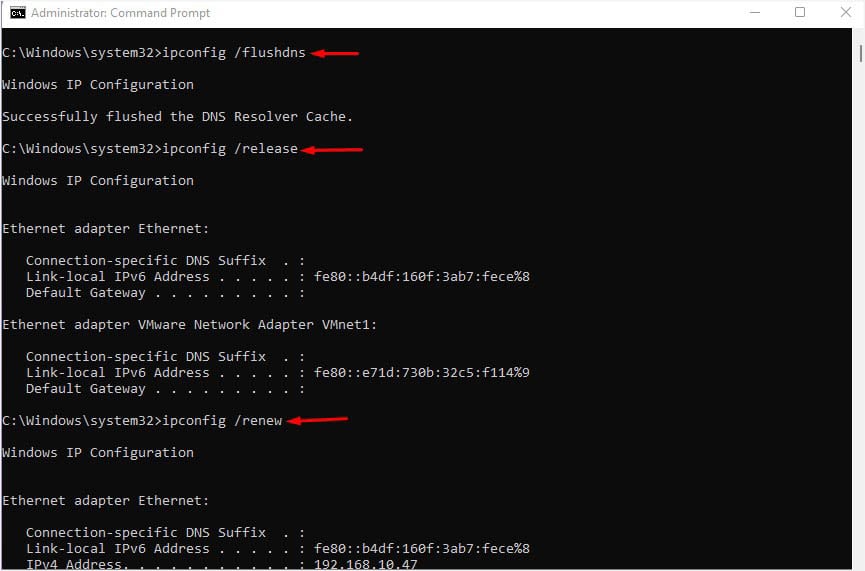
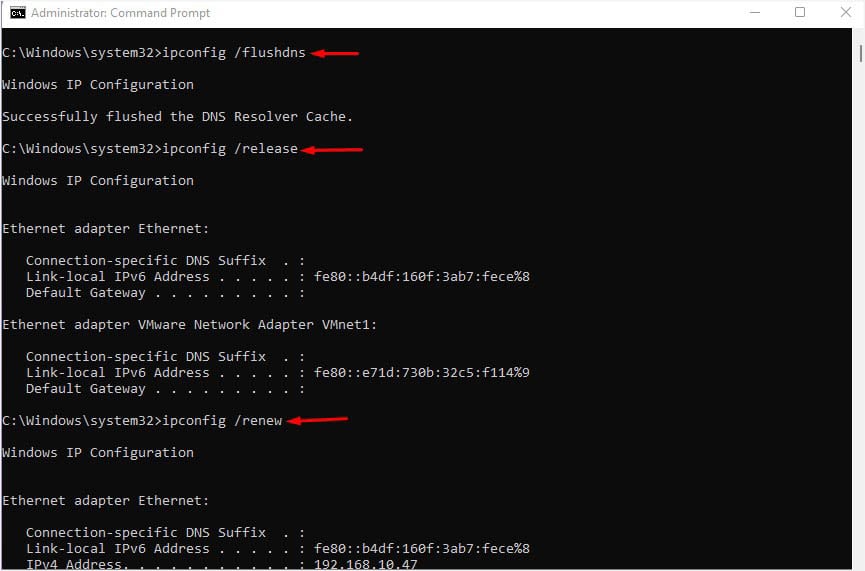
netsh int ip reset (installiert den TCP/IP-Stack neu)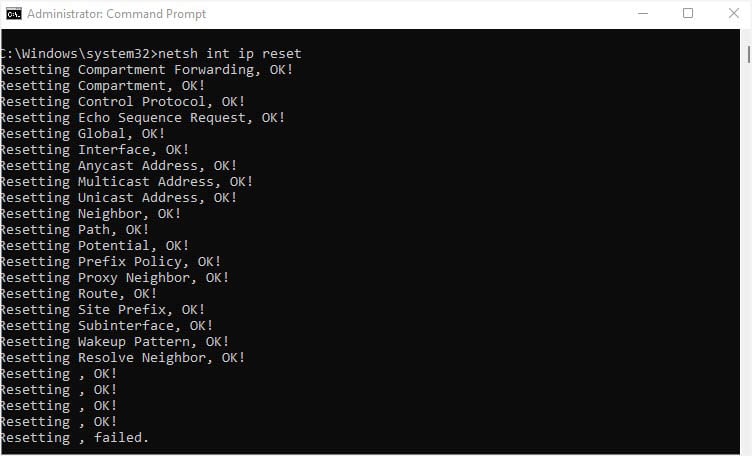
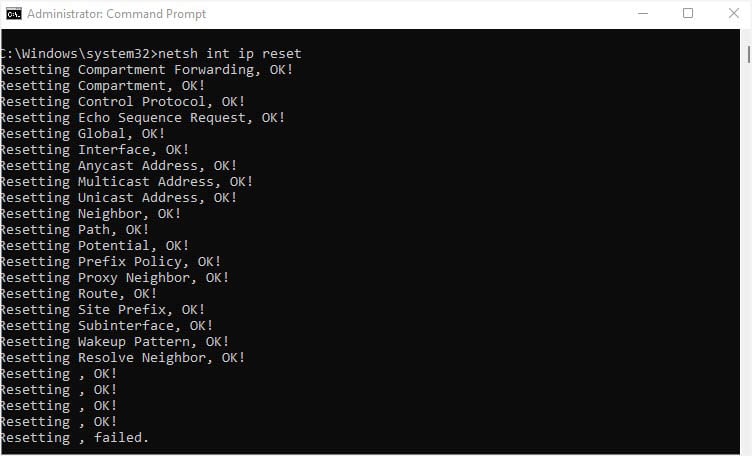
netsh winsock reset (setzt den Winsock-Katalog zurück)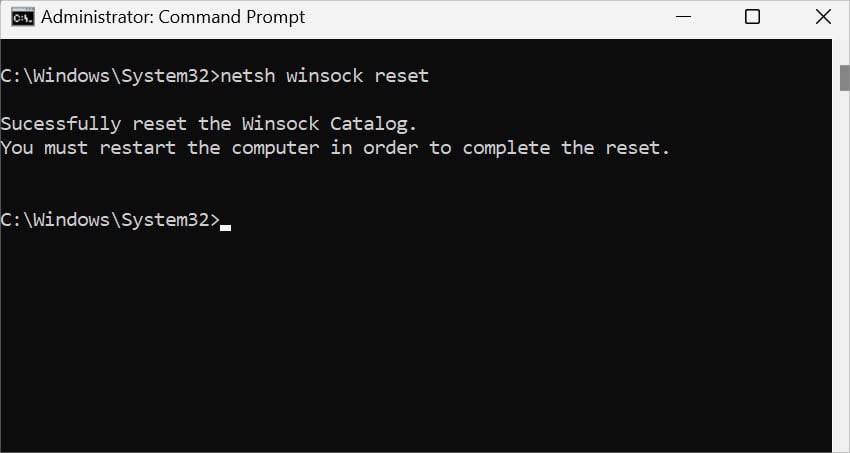
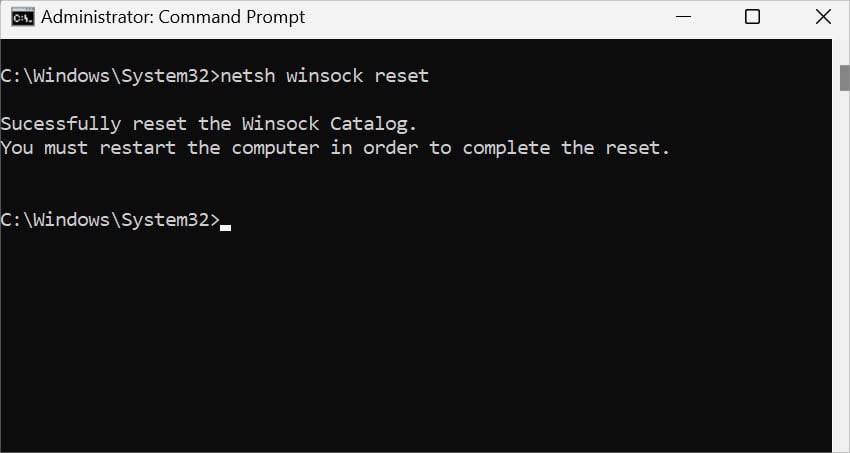 Abschließend starten Sie Ihren PC neu und Ihr Problem sollte gelöst sein.
Abschließend starten Sie Ihren PC neu und Ihr Problem sollte gelöst sein.
Normalen Start durchführen
Wenn Sie „Diagnose“ oder „Selektiver Start“ aktiviert haben, werden möglicherweise bestimmte Gerätetreiber und Dienste, die für den RPC-Server erforderlich sind, deaktiviert. Dies könnte einer der Gründe sein, warum Sie die Fehlermeldung erhalten. Um dies zu beheben, können Sie einfach den Startmodus auf „Normal“ festlegen:
Führen Sie im Dienstprogramm „Ausführen“ den Befehl „msconfig“ aus, um die Anwendung „Systemkonfiguration“ zu öffnen.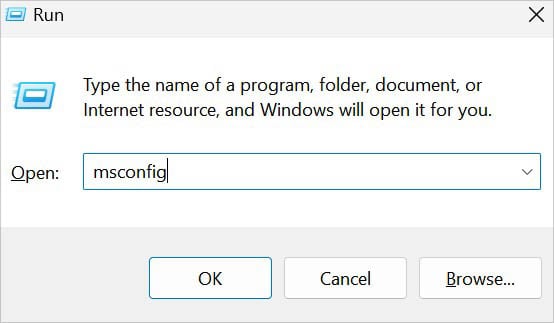
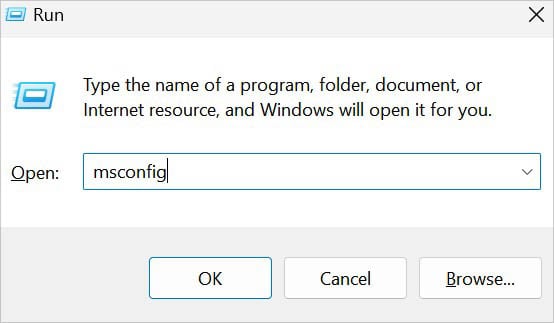 Wählen Sie unter Startauswahl die Option Normaler Start aus und klicken Sie auf OK.
Wählen Sie unter Startauswahl die Option Normaler Start aus und klicken Sie auf OK.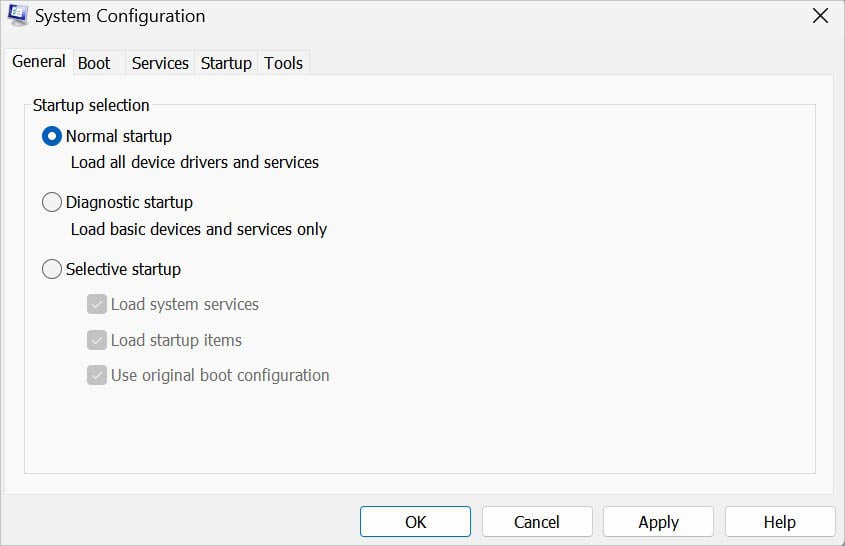
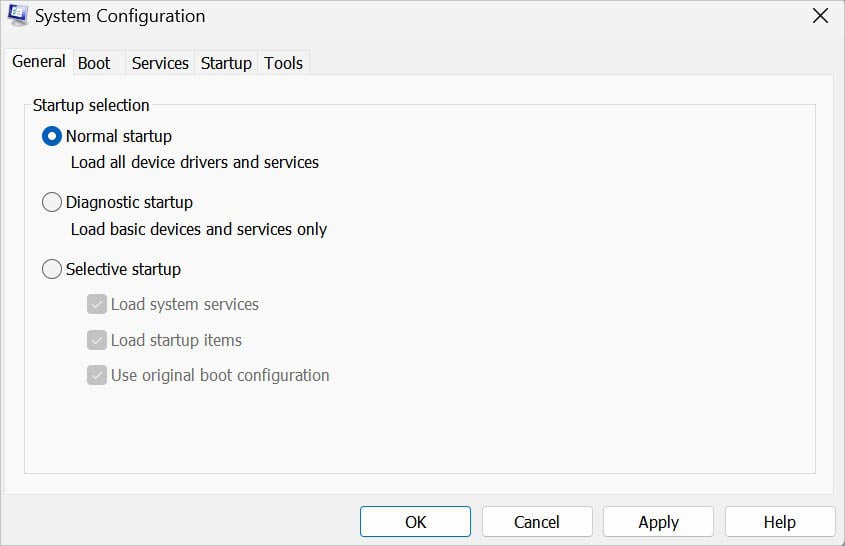 Drücken Sie in der Bestätigungsaufforderung auf Neustart, um Ihren PC neu zu starten. Überprüfen Sie dann, ob das Problem jetzt behoben ist.
Drücken Sie in der Bestätigungsaufforderung auf Neustart, um Ihren PC neu zu starten. Überprüfen Sie dann, ob das Problem jetzt behoben ist.
Führen Sie einen sauberen Neustart durch, um Probleme zu identifizieren
Falls das Problem weiterhin besteht, gibt es wahrscheinlich ein Hintergrundprogramm oder einen Hintergrunddienst, der das Problem verursachen könnte. Während wir bereits darüber gesprochen haben, in den abgesicherten Modus zu wechseln, ist die Option „Clean Boot“ eine viel bessere Möglichkeit, den Übeltäter vor allem während des Startvorgangs zu identifizieren.
Starten Sie das Dienstprogramm Systemkonfiguration wie zuvor beschrieben. Wechseln Sie zur Registerkarte Dienste. Deaktivieren Sie unten im Fenster die Option Alle Microsoft-Dienste ausblenden. Jetzt sollten Ihnen nur noch die Dienste von Drittanbietern übrig bleiben.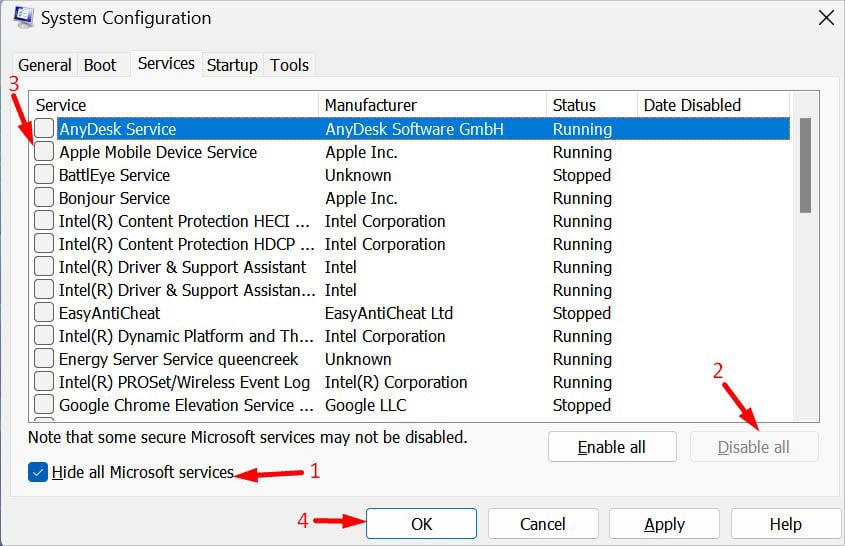
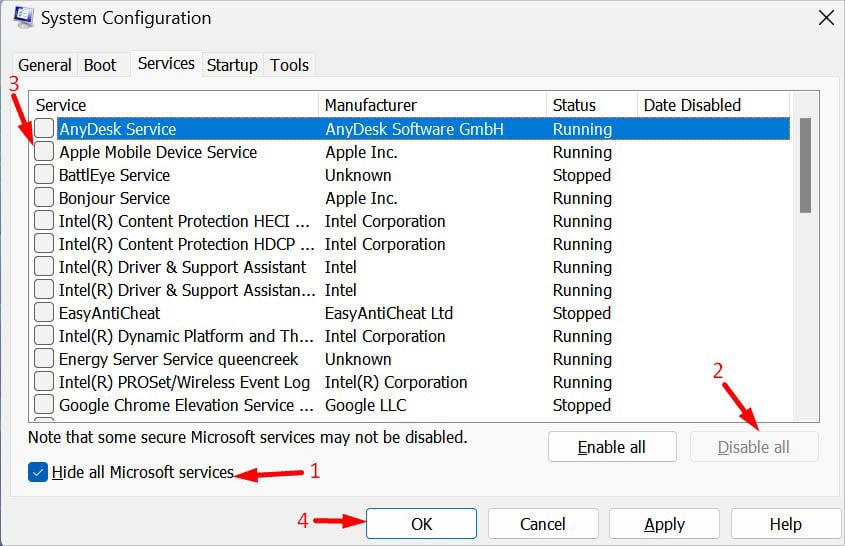 Standardmäßig sollten alle Dienste überprüft werden. Klicken Sie auf die Schaltfläche Alle deaktivieren, um alle Elemente zu deaktivieren. Klicken Sie dann auf „OK“. Öffnen Sie als Nächstes erneut das Dialogfeld „Systemkonfiguration“. Gehen Sie dieses Mal zum Start und klicken Sie auf Task-Manager öffnen.
Standardmäßig sollten alle Dienste überprüft werden. Klicken Sie auf die Schaltfläche Alle deaktivieren, um alle Elemente zu deaktivieren. Klicken Sie dann auf „OK“. Öffnen Sie als Nächstes erneut das Dialogfeld „Systemkonfiguration“. Gehen Sie dieses Mal zum Start und klicken Sie auf Task-Manager öffnen.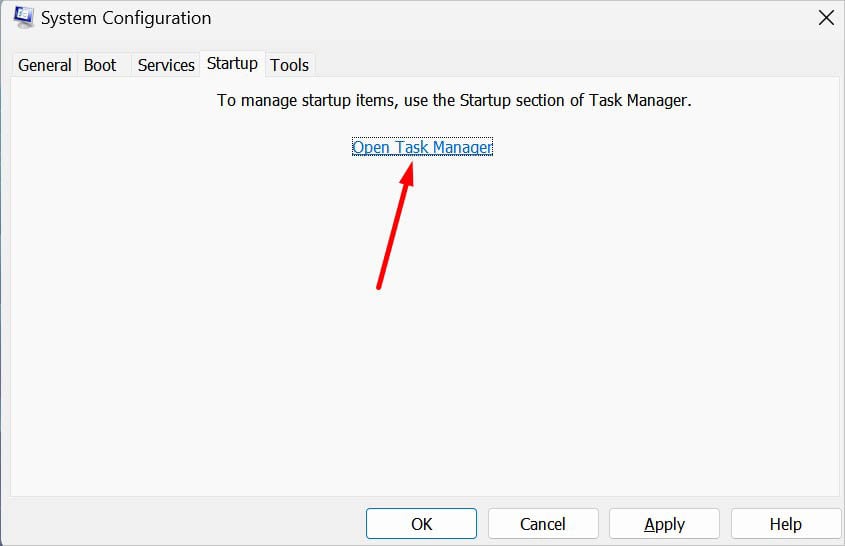
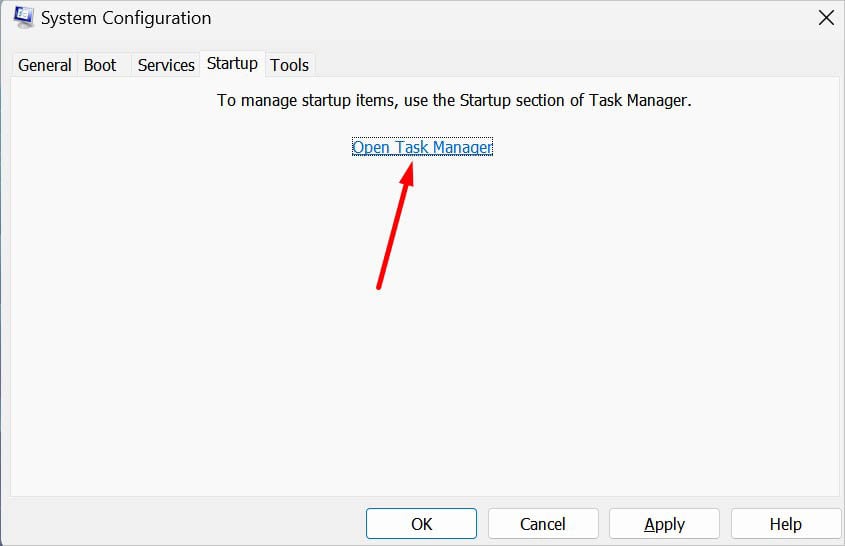 Sobald Sie zum Task-Manager weitergeleitet werden, deaktivieren Sie nacheinander alle Anwendungen.
Sobald Sie zum Task-Manager weitergeleitet werden, deaktivieren Sie nacheinander alle Anwendungen.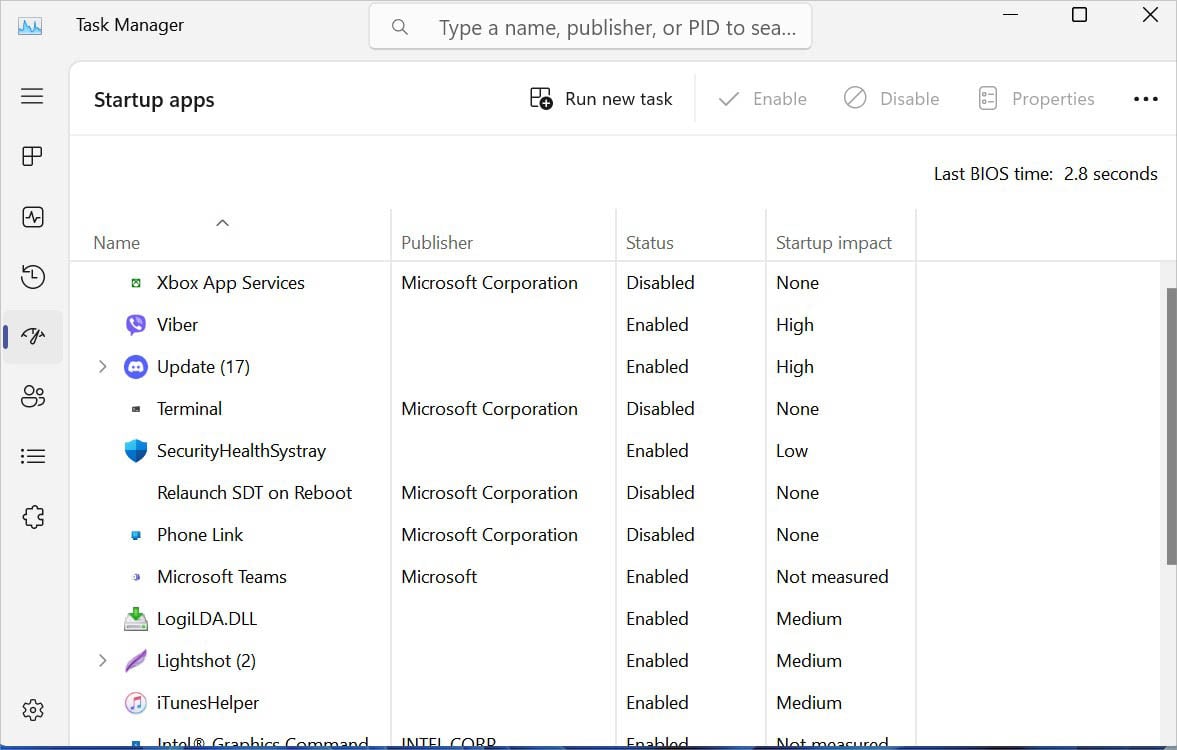
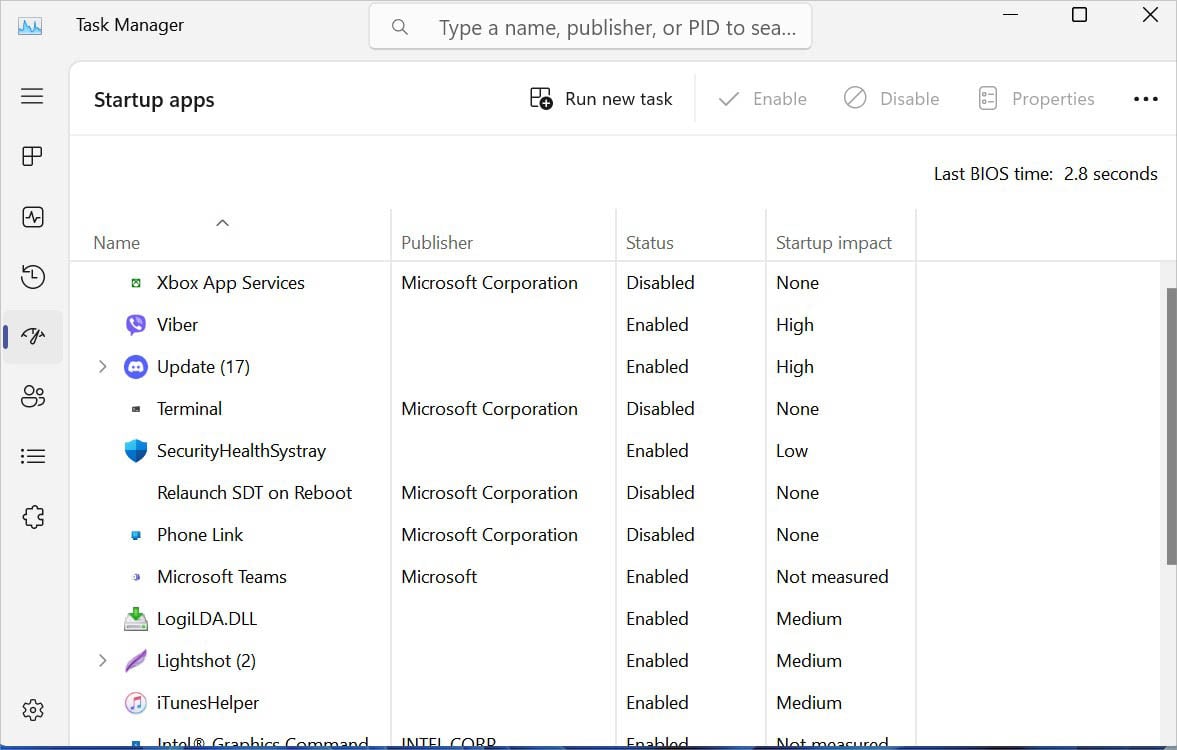 Abschließend starten Sie Ihren Computer neu und überprüfen Sie wenn der Fehler „Der RPC-Server ist nicht verfügbar“ weiterhin besteht. Falls dies der Fall ist, beachten Sie, dass ein Startprogramm oder-dienst eines Drittanbieters das Problem verursacht hat. Jetzt müssen Sie jeden Dienst und jede Anwendung Turn-by-Turn aktivieren, um den Täter zu identifizieren.
Abschließend starten Sie Ihren Computer neu und überprüfen Sie wenn der Fehler „Der RPC-Server ist nicht verfügbar“ weiterhin besteht. Falls dies der Fall ist, beachten Sie, dass ein Startprogramm oder-dienst eines Drittanbieters das Problem verursacht hat. Jetzt müssen Sie jeden Dienst und jede Anwendung Turn-by-Turn aktivieren, um den Täter zu identifizieren.
Aktivierung des RPC-Dienstes über den Registrierungseditor erzwingen
In manchen Fällen kann der RPC-Dienst nicht aktiviert werden und bleibt ausgegraut. Wenn dies der Fall ist, gibt es keine andere Möglichkeit, als die Aktivierung mithilfe des Registrierungseditors zu erzwingen.
Das Bearbeiten der Registrierungswerte kann jedoch zu schwerwiegenden Problemen auf Ihrem PC führen. Stellen Sie daher sicher, dass Sie Ihre Registrierung sichern, bevor Sie mit den folgenden Schritten fortfahren.
Verwenden Sie den Befehl regedit in „Ausführen“, um den Windows-Registrierungseditor zu öffnen.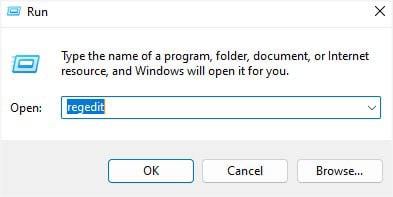
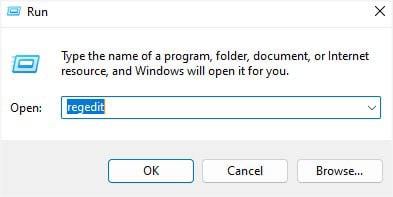 Klicken Sie in der UAC-Eingabeaufforderung auf Ja, um erhöhte Werte bereitzustellen Zugriff.
Klicken Sie in der UAC-Eingabeaufforderung auf Ja, um erhöhte Werte bereitzustellen Zugriff.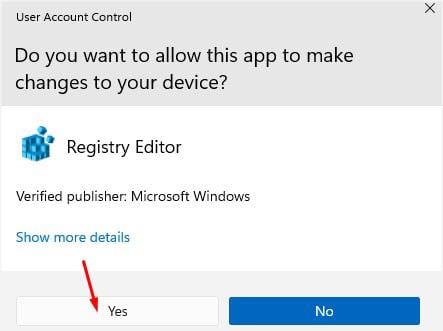
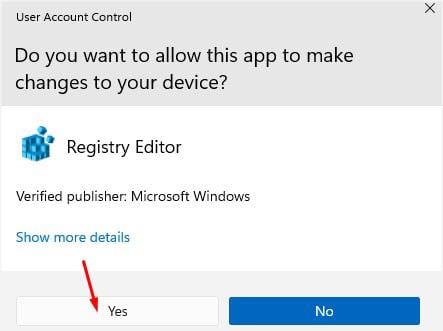 Fügen Sie nun den folgenden Pfad in die Adressleiste ein und drücken Sie die Eingabetaste:
Fügen Sie nun den folgenden Pfad in die Adressleiste ein und drücken Sie die Eingabetaste:
Computer\HKEY_LOCAL_MACHINE\SYSTEM\CurrentControlSet\Services\RpcSs. Gehen Sie zum rechten Abschnitt und doppelklicken Sie auf Starten Sie DWORD.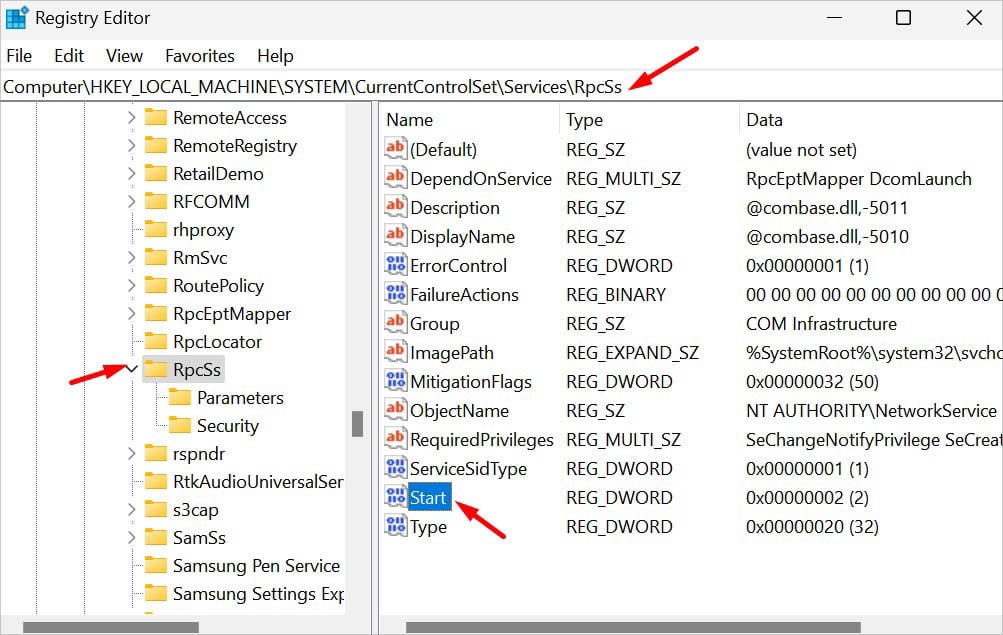
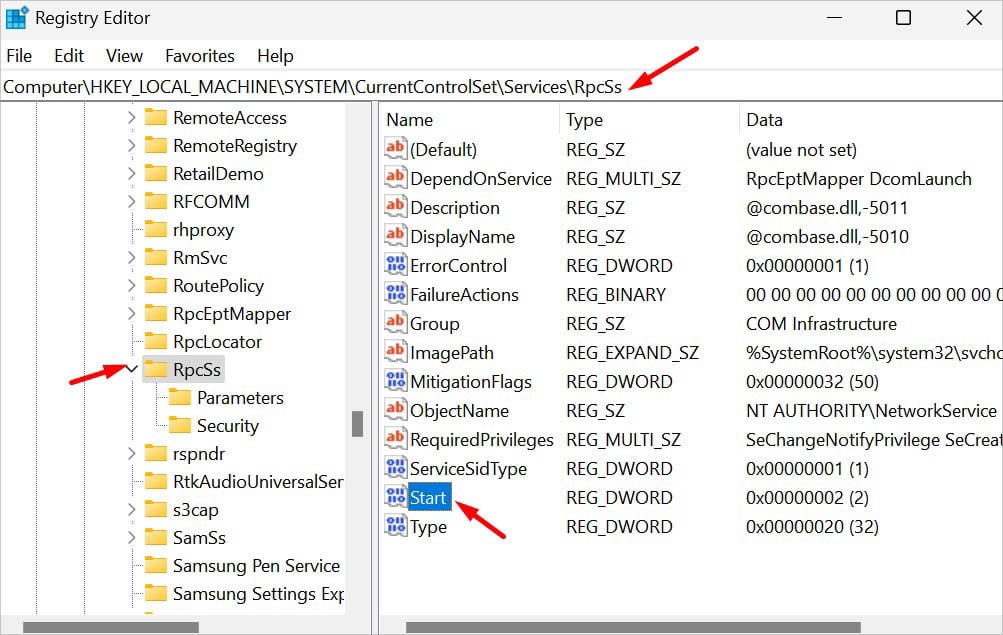 Setzen Sie den Wert auf 2 und drücken Sie Ok.
Setzen Sie den Wert auf 2 und drücken Sie Ok.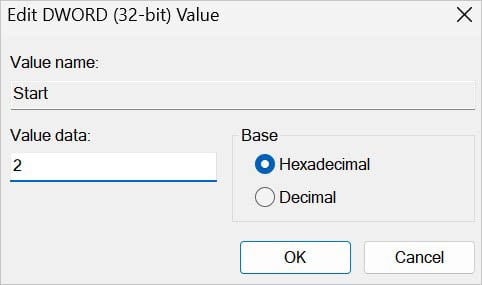
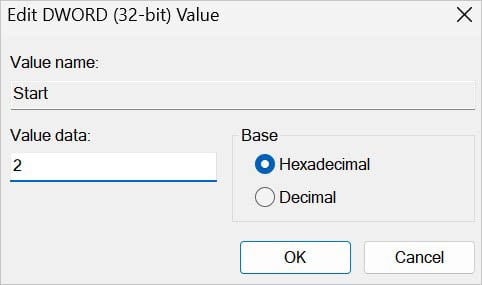 Starten Sie nun Ihren Computer neu und prüfen Sie, ob Ihr Problem jetzt gelöst ist.
Starten Sie nun Ihren Computer neu und prüfen Sie, ob Ihr Problem jetzt gelöst ist.
Windows-Updates oder Systemwiederherstellung deinstallieren
Ist nach einem kürzlich durchgeführten Windows-Update die Fehlermeldung „Der RPC-Server ist nicht verfügbar“ aufgetreten? Wenn ja, können Sie einfach das letzte Update deinstallieren und auf den Patch von Microsoft warten it:
Öffnen Sie Ausführen und führen Sie den Befehl ncpa.cpl aus, um das Fenster Programme und Funktionen zu öffnen.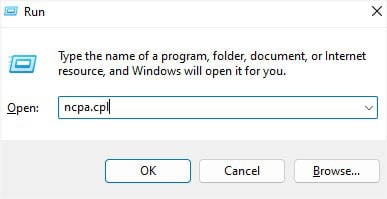
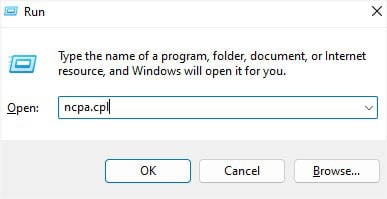 Klicken Sie im linken Bereich auf Installierte Updates anzeigen.
Klicken Sie im linken Bereich auf Installierte Updates anzeigen.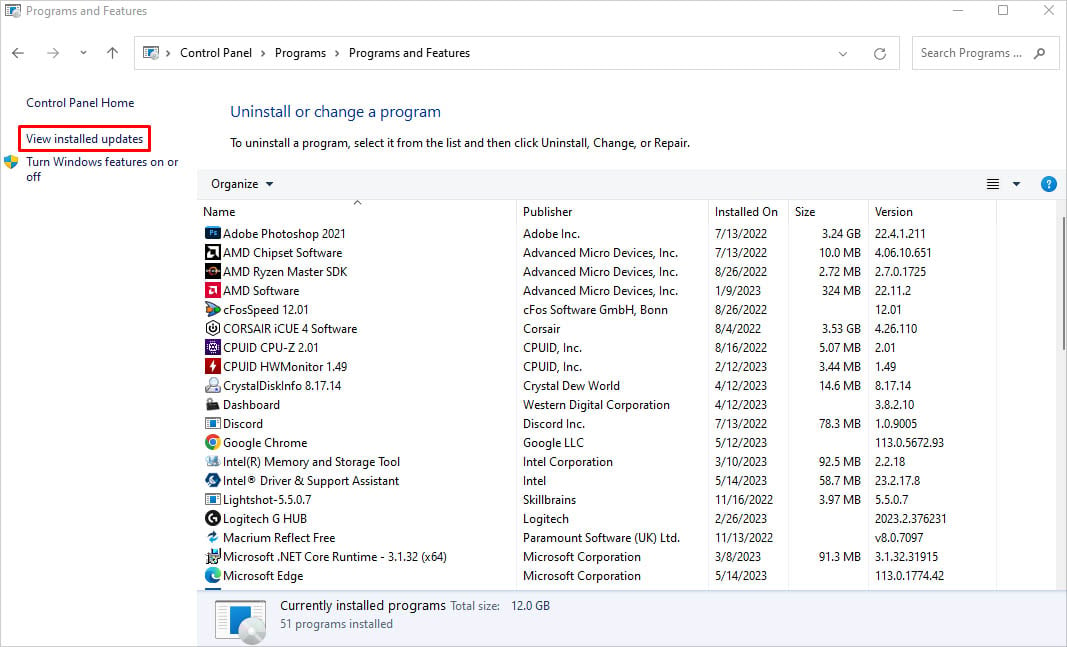
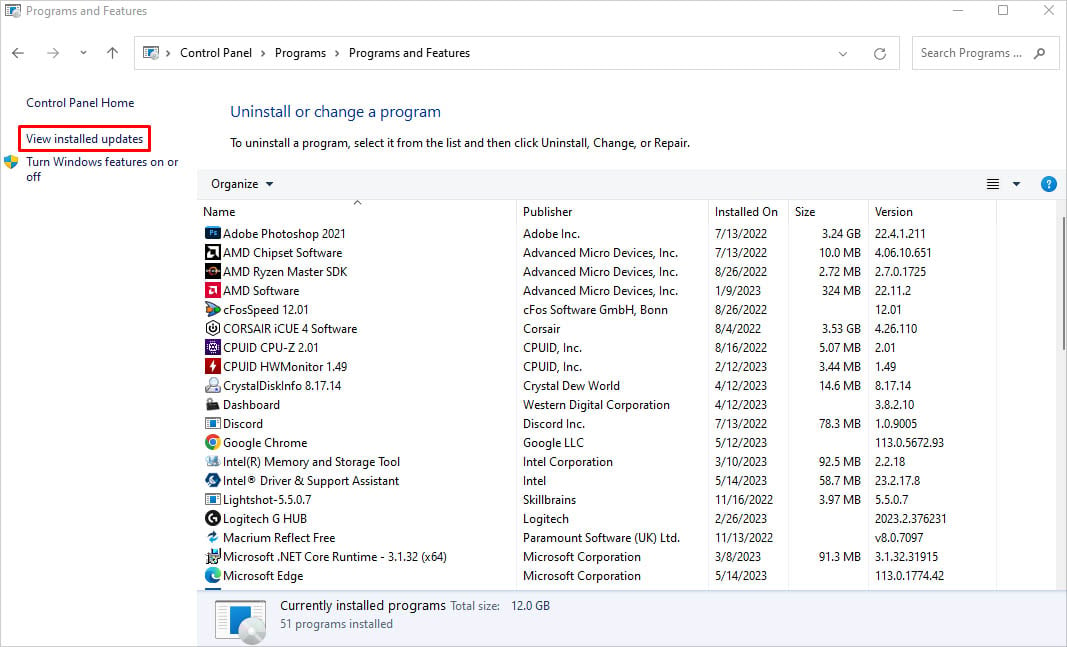 Überprüfen Sie das Feld Installiert am und doppelklicken Sie auf das Update.
Überprüfen Sie das Feld Installiert am und doppelklicken Sie auf das Update.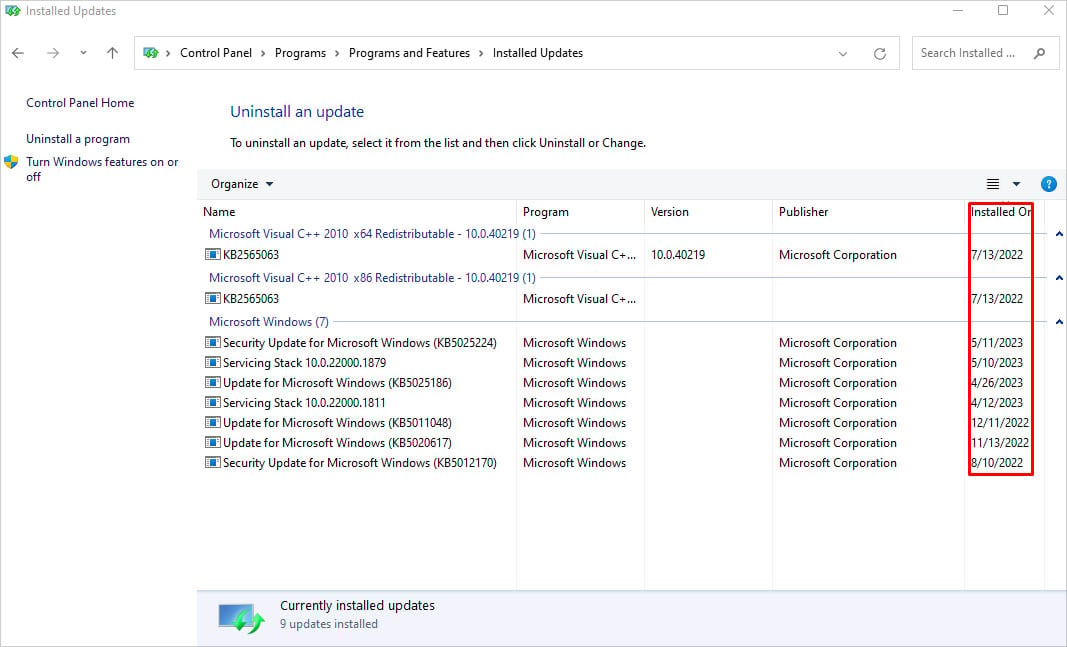
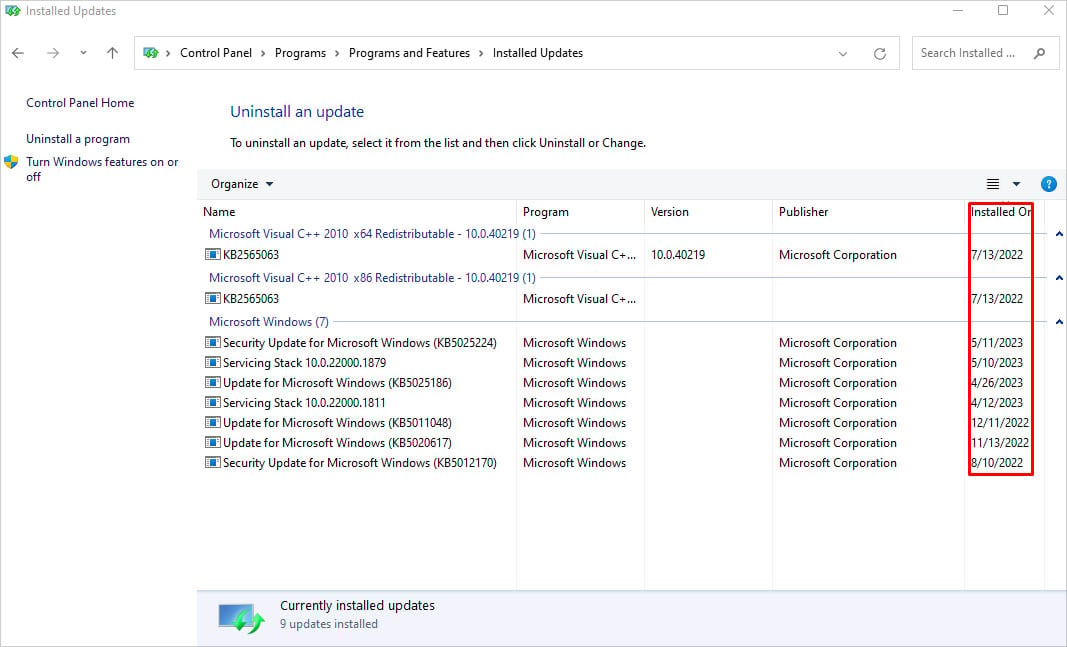 Klicken Sie in der Bestätigungsaufforderung auf Ja.
Klicken Sie in der Bestätigungsaufforderung auf Ja.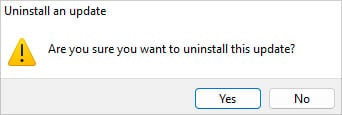
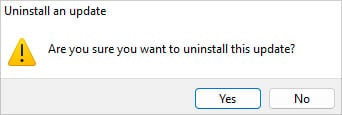 Klicken Sie abschließend in der UAC-Eingabeaufforderung auf die Schaltfläche Ja, um die Deinstallation zu bestätigen.
Klicken Sie abschließend in der UAC-Eingabeaufforderung auf die Schaltfläche Ja, um die Deinstallation zu bestätigen.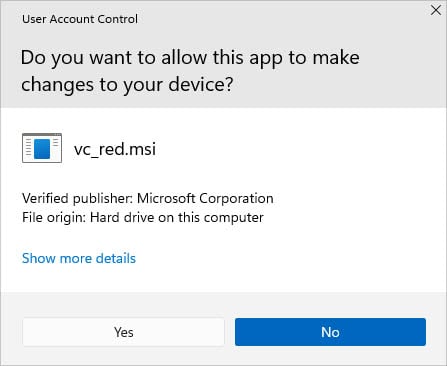
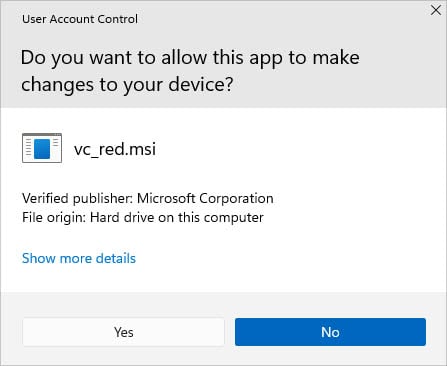
Falls die Deinstallation des letzten Windows-Updates nicht geholfen hat, können Sie Ihr System auf den letzten Stand zurücksetzen Arbeitsbedingung. Technisch gesehen heißt es Systemwiederherstellung, und so können Sie das tun:
Führen Sie im Dienstprogramm „Ausführen“ sysdm.cpl aus, um die Systemeigenschaften zu öffnen.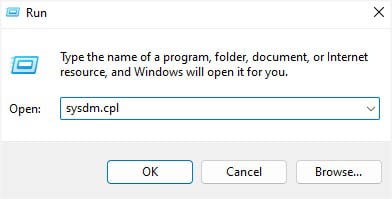
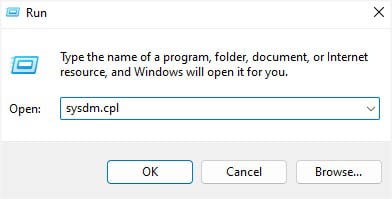 Wechseln Sie zur Registerkarte Systemschutz und klicken Sie auf Systemwiederherstellung strong> wie unten gezeigt.
Wechseln Sie zur Registerkarte Systemschutz und klicken Sie auf Systemwiederherstellung strong> wie unten gezeigt.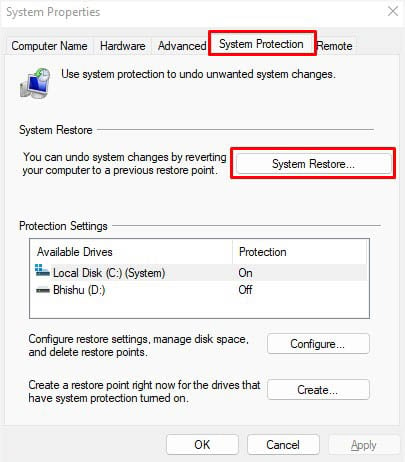 Stellen Sie sicher, dass der Empfohlene Wiederherstellungspunkt ausgewählt ist, und wählen Sie Weiter.
Stellen Sie sicher, dass der Empfohlene Wiederherstellungspunkt ausgewählt ist, und wählen Sie Weiter.
 Klicken Sie auf Fertig stellen und befolgen Sie die Anweisungen auf dem Bildschirm, um den Vorgang abzuschließen.
Klicken Sie auf Fertig stellen und befolgen Sie die Anweisungen auf dem Bildschirm, um den Vorgang abzuschließen.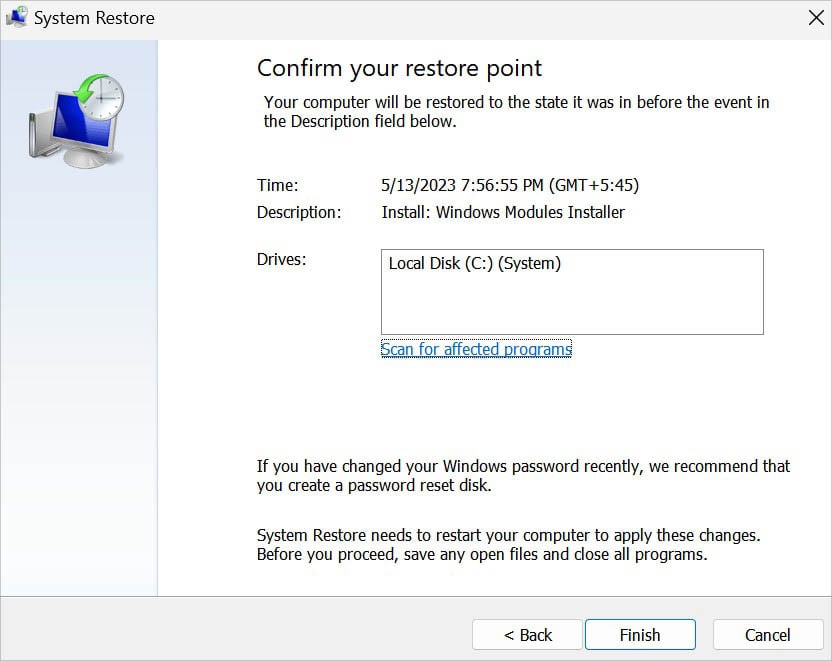
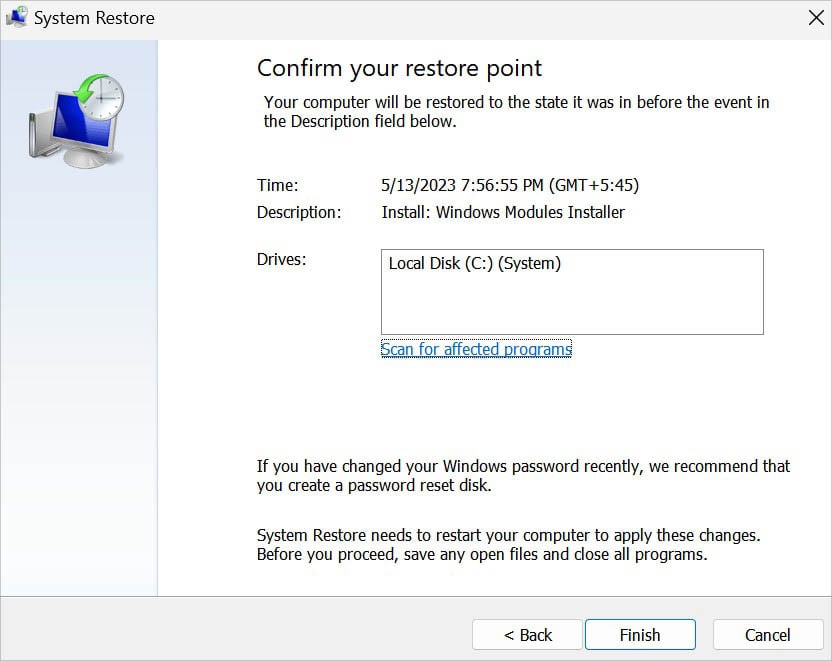
Abschließende Worte
Ich habe versucht, alle möglichen Ursachen abzudecken den Fehler „Der RPC-Server ist nicht verfügbar“ zusammen mit den entsprechenden Lösungen. Allerdings ist der RPC-Server eine der kritischen Komponenten und kann sogar andere abhängige Dienste ausfallen lassen, was zu unerwünschten Fehlern führt.
Einige Windows-Benutzer konnten ihre Probleme erst nach der Durchführung eines Reparatur-Upgrades oder eine komplette Neuinstallation von Windows. Dies sollte jedoch nur als letzter Ausweg betrachtet werden.
Wenn Sie Ihr Problem nicht lösen konnten oder eine ähnliche Meldung erhalten, die ich oben möglicherweise übersehen habe, zögern Sie nicht, Ihr Problem zu posten den Kommentarbereich unten.